Page 1

Betjeningsvejledning
til avancerede funktioner
Digitalkamera
Model nr. DMC-GM5
Læs venligst disse instruktioner omhyggeligt igennem, før du
anvender dette produkt, og gem vejledningen til fremtidig brug.
Displaymeddelelser P331
Fejlfinding P344
Sådan finder du den information, du har brug for P2
Indhold P6
Menuliste P335
SQW0059
F0914CT0
Page 2

Sådan finder du den information, du har brug
for
I nærværende “Betjeningsvejledning til avancerede funktioner” kan du finde den
information, du har brug for på følgende sider.
Ved at klikke på et sidetal kan du springe frem til den sammenkædede side og hurtigt
finde den information, du søger.
Søge fra “Indhold”
Klik på dette ikon for at hoppe til “Indhold”.
Søg fra listen over knapper og kontrolknapper P14
Søg fra listen over skærmbilleder og ikoner P326
Søge fra “Displaymeddelelser” P331
P6
Søge fra “Menuliste”
Klik på dette ikon for at hoppe til “Menuliste”.
P335
Søge fra “Fejlfinding” P344
Klik på dette ikon for at hoppe til “Sådan finder du den information, du har brug
”.
for
Klik på dette ikon for at vende tilbage til den forrige side, der vistes.
Se næste side for yderligere oplysninger om, hvordan du bruger denne
vejledning.
Wi-FiR funktion
P3
P257
2
Page 3

Sådan bruger du denne vejledning
MENU
Om angivelse af den gældende tilstand
Gældende funktioner:
Ikonerne angiver de gældende tilstande for en funktion.
• Sorte ikoner: Gældende tilstande
• Grå ikoner: Ikke-gældende tilstande
vil være forskellige, afhængigt af de optagelsesfunktioner, der er registreret under de
brugerdefinerede indstillinger.
• Klik på en krydsreference i teksten for at hoppe til den tilhørende side.
• Ved at indtaste nøgleord i søgefeltet øverst i skærmbilledet Adobe Reader, kan du køre en
nøgleordssøgning og hoppe til den tilhørende side.
• Betjening og andre detaljer, som er angivet i denne vejledning, kan variere, afhængigt af den
Adobe Reader-version, du bruger.
∫ Om symbolerne i teksten
: Angiver, at menuen kan indstilles ved at trykke på knappen [MENU/SET].
Wi-Fi
: Angiver, at indstillingen Wi-Fi kan foretages ved at trykke på knappen [Wi-Fi].
: Konfigurationer, der kan udføres i menuen [Bruger].
: Tips til smart brug og karakteristika til optagelse.
: Betingelser, hvorunder en bestemt funktion ikke kan anvendes.
: Fortsætter på næste side.
I denne betjeningsvejledning er trinene for indstilling af et menuelement beskrevet
nedenfor.
MENU
> [Optag] > [Kvalitet] > [›]
3
Page 4
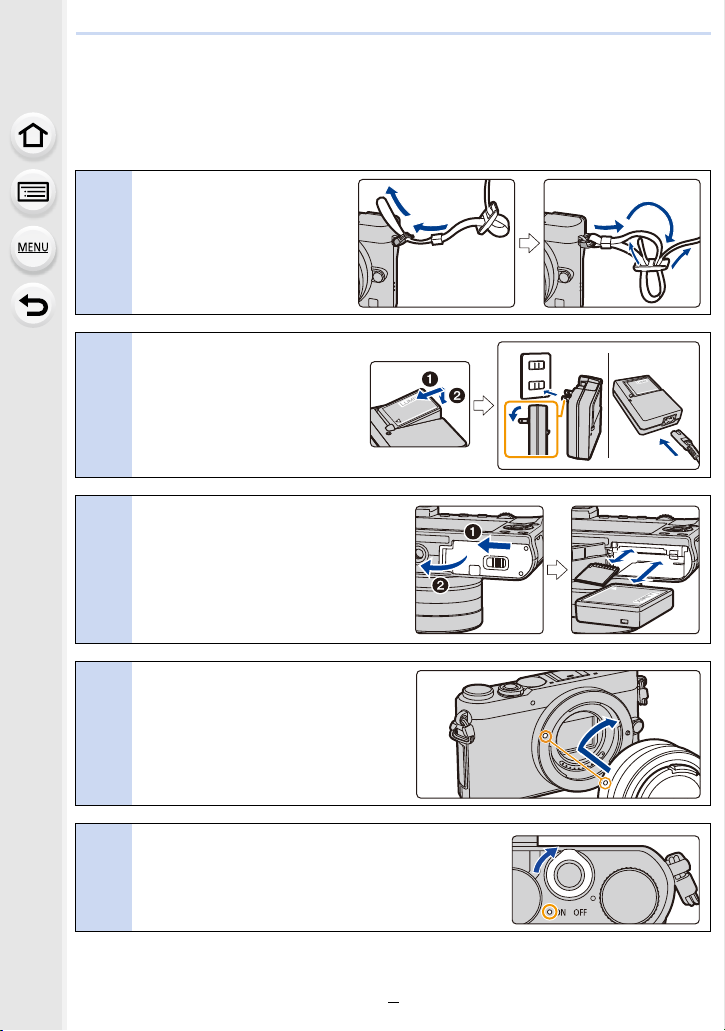
Hurtig start
Hvis du vil begynde at tage billeder nu, skal du se trinnene til brug af Intelligent
autofunktion som reference. I Intelligent autofunktion kan du nemlig lade kameraet
foretage indstillingerne, så du kan tage billeder hurtigt og nemt.
Fastgør
skulderremmen. (P20)
1
• Fastgør den anden side af
skulderremmen.
Oplad batteriet. (P21)
A : Plugin-type
2
B : Indgangstype
Isæt kortet (ekstraudstyr)/
batteriet. (P27)
3
• Isæt batteriet helt ind, indtil der lyder
et klik, og læg mærke til retningen.
Fastgør objektivet. (P33)
• Justér objektivets tilpasningsmærker,
4
og drej objektivet i pilens retning for at
fastgøre objektivet.
Tænd kameraet, og indstil uret. (P36)
5
4
Page 5
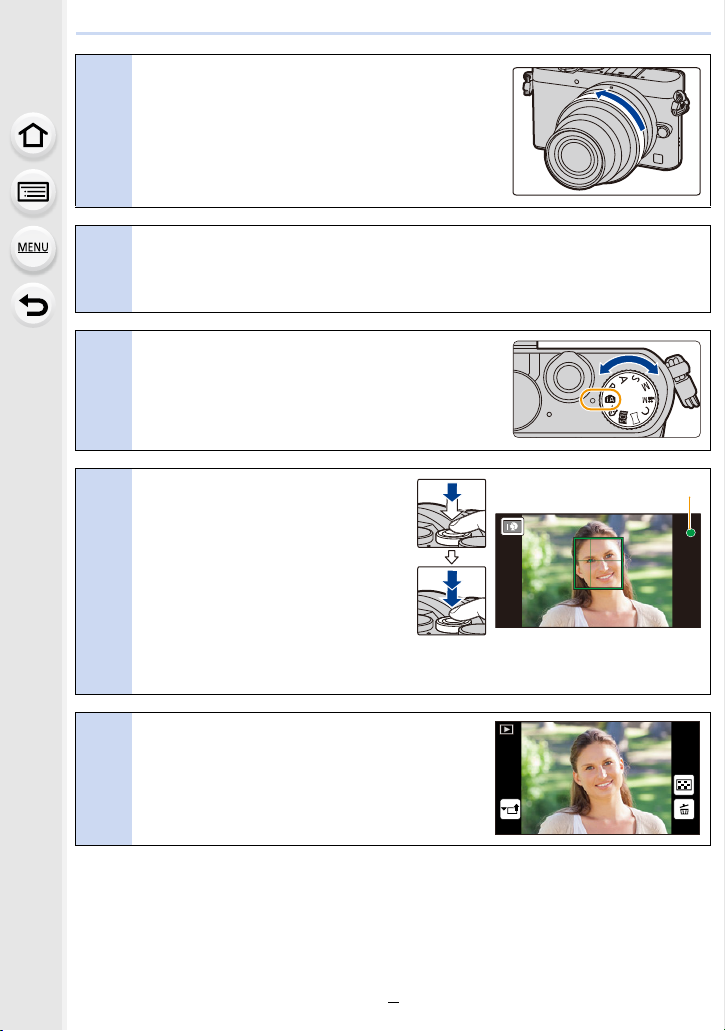
[Når det udskiftelige objektiv (H-FS12032/
6060603.53.53.5
A
1/981/981/981/98
H-FS35100) anvendes]
Træk objektivcylinderen ud. (P39)
6
Formatér kortet (initialisering). (P29)
7
Sæt funktionsdrejeknappen på [¦].
(P42)
8
• Indstillinger til de vigtigste funktioner justeres
automatisk.
Tryk lukkerknappen halvt ned
for at indstille fokus.
A Fokusindikation
• Når motivet er i fokus, vises
9
fokusindikationen.
Tryk lukkerknappen helt ned
(og endnu længere) for at tage
billedet. (P40)
Check det billede, du har taget.
• Med funktionen [Autovisning] kan du få vist det
10
billede, du lige har taget. (P41)
• Tryk på [(] for at få vist billedet i
afspilningsfunktionen. (P226)
5
Page 6
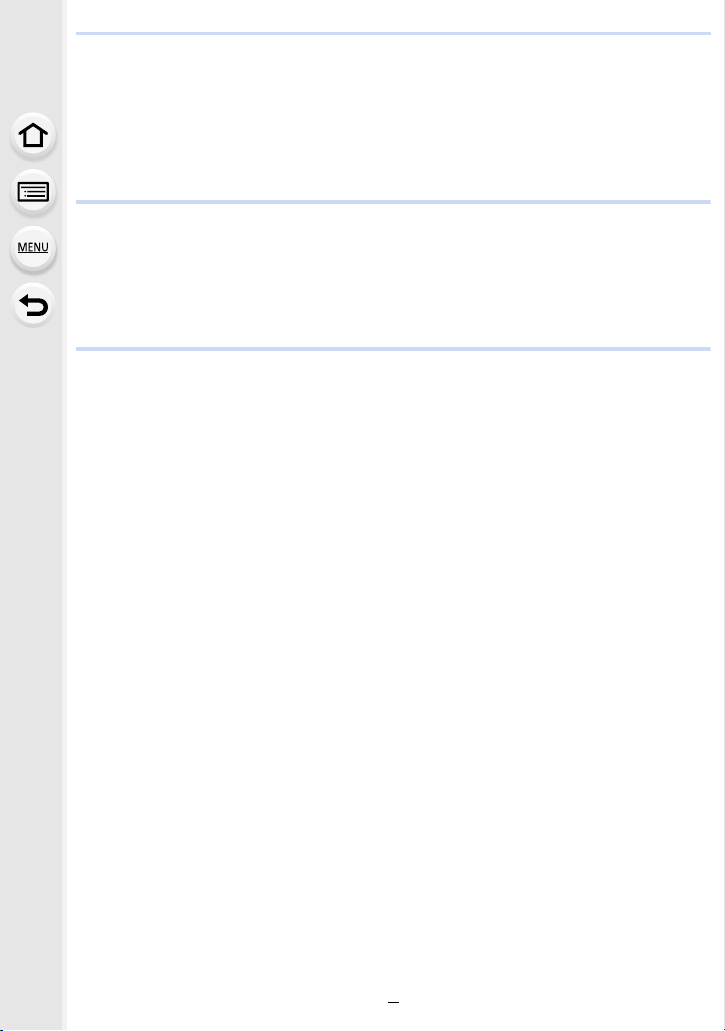
Indhold
Sådan finder du den information, du har brug for .....................................................2
Sådan bruger du denne vejledning ...........................................................................3
Hurtig start.................................................................................................................4
1. Inden brug
Vedligeholdelse af kameraet...................................................................................12
Standardudstyr........................................................................................................13
Komponentnavne og -funktioner .............................................................................14
Om objektivet..........................................................................................................17
Kort, som er kompatible med denne enhed ............................................................19
2. Sådan kommer du i gang/Grundlæggende betjening
Fastgøring af skulderremmen.................................................................................20
Opladning af batterier .............................................................................................21
• Opladning .......................................................................................................21
• Omtrentlig driftstid og antal af mulige billeder ................................................23
Isætning og fjernelse af kortet (ekstraudstyr)/batteriet............................................27
• Om Kortet.......................................................................................................29
• Formatering af kortet (initialisering)................................................................29
• Omtrentligt antal af mulige billeder og tilgængelig optagetid..........................30
Udskiftning af objektiv .............................................................................................32
Indstilling af dato/klokkeslæt (Tidsindstilling) ..........................................................36
• Ændring af urets indstillinger..........................................................................37
Dioptrisk justering ...................................................................................................37
Grundlæggende betjening ......................................................................................38
• Tips til at tage gode billeder............................................................................38
• Udtrækning/sammentrækning af objektivet [Når det udskiftelige objektiv
(H-FS12032/H-FS35100) er fastgjort] ............................................................39
• Lukkerknap (når du tager billeder)..................................................................40
• Filmknap (optagelse af film) ...........................................................................41
• Funktionsdrejeknap (valg af optagelsesindstilling).........................................42
• Bageste drejeknap .........................................................................................43
• Piltaster/knappen [MENU/SET] ......................................................................44
• Knappen [DISP.] (skift af den viste information).............................................45
• Knappen [LVF] (Skift af skærm/søger) ...........................................................51
• Touch-panel (berøringshandlinger).................................................................53
• Sådan tager du billeder ved hjælp med Touch-funktionen .............................55
Indstilling af menuelementer ...................................................................................57
Omgående aktivering af ofte anvendte menuer (lynmenuer)..................................60
• Skift lynmenuen til dit foretrukne element.......................................................62
Tildeling af ofte anvendte funktioner til knapper (funktionstaster) ...........................64
6
Page 7
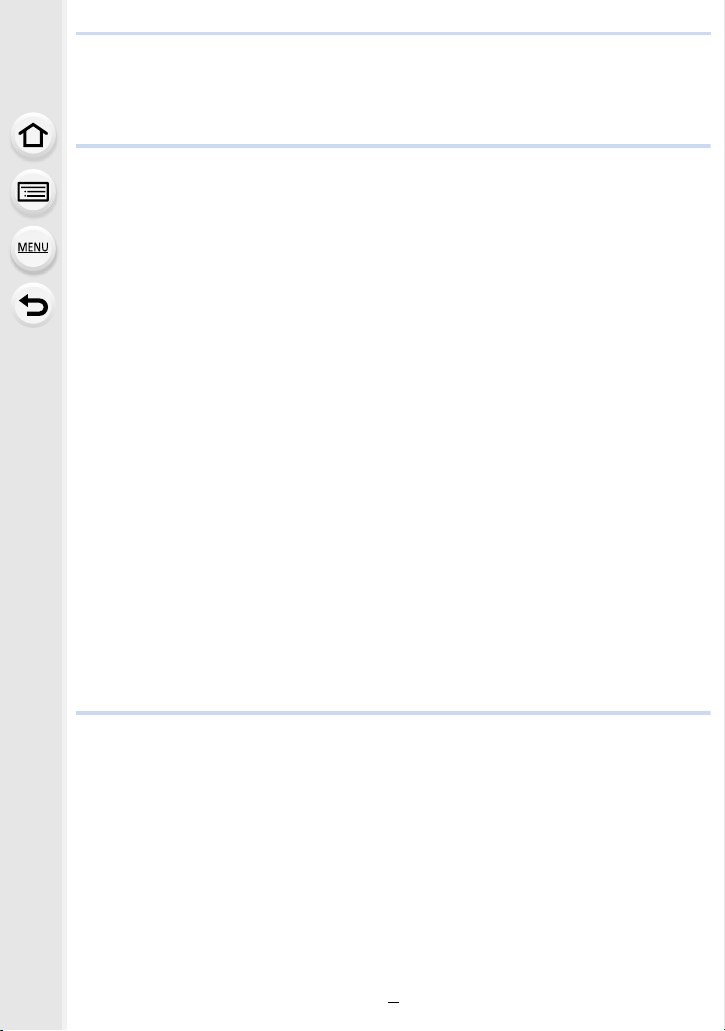
Konfigurering af de grundlæggende indstillinger for denne enhed
(opsætningsmenu) ..................................................................................................66
Indtastning af tekst..................................................................................................74
3. Optagelsesfunktioner
Sådan tages billeder ved hjælp af den automatiske funktion (Intelligent
Auto-funktion)..........................................................................................................75
• Natoptagelser ([iHåndholdt natopt.])...............................................................79
• Kombinering af billeder til et enkelt billede med grov tekstur ([iHDR]) ...........80
• Optagelse af billeder med sløret baggrund (defokuskontrol)..........................81
• Optagelse af billeder ved ændring af lysstyrke eller farvetone.......................82
• Om Intelligent Auto Plus-funktion og Intelligent Auto-funktion .......................83
Sådan tager du billeder med dine foretrukne indstillinger (AE-programfunktion)....85
Billeder taget ved at specificere blænde/lukkerhastighed .......................................88
• Blændeprioritet AE-funktion ...........................................................................88
• Lukkerprioritet AE-funktion.............................................................................89
• Manuel eksponeringsfunktion.........................................................................90
• Bekræft virkningerne af blænde-og lukkerværdien (Skærmvisning) ..............93
• Letindstillelig blændeåbning/lukkerhastighed for egnet eksponering
(Ettryks-AE)....................................................................................................94
Sådan tager du panoramabilleder (Funktionen Panoramaoptagelse) ....................95
Optagelse af billeder, som passer til den scene, der optages
(Funktionen Scene guide).......................................................................................98
Sådan tager du billeder med forskellige billedeffekter (Kreativ kontrolfunktion) ...107
Optagelse af film med manuel indstilling af blændeværdi/lukkerhastighed
(Kreativ filmfunktion) .............................................................................................118
• Minimering af driftslyde under en filmoptagelse ...........................................119
Registrering af foretrukne indstillinger (Brugerfunktion)........................................120
• Registrering af personlige menuindstillinger (Registrering af
brugerdefinerede indstillinger)......................................................................120
• Optagelse ved brug af et registreret brugerdefineret sæt.............................121
4. Indstillinger for billedkvalitet og farvetone
Justering af billedkvalitet ved at tilføje en effekt ([Fotostil])...................................122
Optagelse af billeder med billedeffekter ([Filterindstillinger]) ................................124
Justering af lyse/mørke dele ([Fremhæv skygge]) ................................................126
Justering af hvidbalance .......................................................................................127
Vælg billedkvalitet og -størrelse............................................................................131
• Indstilling af billedformatet............................................................................131
• Indstilling af antallet af pixel .........................................................................131
• Indstilling af billeders komprimeringsgrad ([Kvalitet]) ...................................132
Brug af billedkorrektionsfunktioner........................................................................133
• Kompensation for kontrast og eksponering ([i. dynamisk]) ..........................133
• Øgning af opløsning ([I. opløsning]) .............................................................133
• Kombination af billeder med forskellige eksponeringer ([HDR])...................134
7
Page 8

• Reduktion af den lange støj fra lukkeren ([Lang luk NR]).............................135
• Korrigering af lysstyrken på skærmperiferien ([Shading comp.]) .................135
• Indstilling af farverum ([Farverum]) ..............................................................136
5. Fokus- og lysstyrkeindstillinger (eksponering)
Sådan tager du billeder med Auto fokus ...............................................................137
• Valg af fokusfunktion (AFS/AFF/AFC)..........................................................139
• Valg af Autofokus-funktionen........................................................................141
• Opsætning af placeringen af AF-området/ændring af størrelsen af
AF-området ..................................................................................................145
• Indstilling af AF-områdepositionen vha. touch-feltet ....................................148
• Optimering af fokus og lysstyrke for en berørt position................................149
• Indstilling af den ønskede fokuseringsmetode .............................................150
Sådan tages billeder med manuel fokusering.......................................................153
Indstilling af fokus og eksponering (AF/AE-lås) ....................................................159
Eksponeringskompensation ..................................................................................161
Indstilling af lysfølsomheden.................................................................................162
• Indstilling af den øvre grænse for ISO-følsomhed........................................163
• Indstilling af den trinvise forøgelse af ISO-følsomhed..................................164
• Udvidelse af ISO-følsomheden ....................................................................164
Valg af metode til måling af lysstyrken ([Målefunktion]) ........................................165
6. Indstillinger for lukker og drev
Indstilling af lukkertype..........................................................................................166
Vælg optagelsesfunktion.......................................................................................168
Sådan tages billeder med Burst-funktionen ..........................................................169
Sådan tages billeder med Auto-holder..................................................................172
Sådan tages billeder med selvudløser..................................................................175
7. Tilpassede funktioner til forskellige motiver og formål
Sådan tager du automatiske billeder ved fastsatte intervaller
([Interval-optagelse]) .............................................................................................177
Oprettelse af stopmotion-billeder ([Stopmotion animering])..................................180
Flere eksponeringer på et enkelt billede ([Multi ekspon. ])....................................184
Deaktivering af driftslyde og lyskilder samtidig ([Lydløs indstilling])......................186
Sådan tager du klare billeder ved at registrere ansigter ([Ansigtsgenk.]) .............187
Optagelse af profiler af babyer og kæledyr på billeder .........................................192
Brug af skærmbilleder og skærmvisninger, der er egnet til optagelse ..................193
8. Stabilisering, zoom og blitz
Optisk billedstabilisering........................................................................................195
Sådan tages billeder med zoom............................................................................197
• Øgning af teleskopeffekten...........................................................................198
• Zoome ind og ud med fingerbetjening..........................................................202
Sådan tager du billeder med blitzen (medfølger) ..................................................203
8
Page 9

Indstilling af blitzfunktioner....................................................................................206
• Ændring af udløsningsfunktion.....................................................................206
• Ændring af blitzfunktion................................................................................207
• Indstilling til 2. gardinsynkr. ..........................................................................209
• Justér blitzoutputtet ......................................................................................210
• Synkronisering af outputtet fra den indbyggede blitz til
eksponeringskompensation .........................................................................210
Sådan tager du billeder med trådløs blitz..............................................................211
9. Optagelse af film
Optagelse af film ...................................................................................................214
• Indstilling af format, størrelse og optagelsesrammehastighed .....................217
• Sådan indstilles fokus ved optagelse af en film ([Kontin. AF])......................219
Sådan tager du et billede under en filmoptagelse.................................................220
Optagelse af snap-film ..........................................................................................221
Brug af menuen [Film]...........................................................................................224
• [Snap Movie] ................................................................................................224
• [Optageformat]..............................................................................................224
• [Optage kval.] ...............................................................................................224
• [Eksponering] ...............................................................................................224
• [Billedfunkt.]..................................................................................................224
• [Kontin. AF]...................................................................................................224
• [Ext. tele-konv.].............................................................................................224
• [Flimmer-red.]...............................................................................................224
• [Lydløs betjening] .........................................................................................225
• [Vis mic niveau] ............................................................................................225
• [Sæt mic niveau]...........................................................................................225
• [Dæmp vindstøj] ...........................................................................................225
10. Afspilning og redigering af billeder
Afspilning af billeder..............................................................................................226
Afspilning af film....................................................................................................227
• Oprettelse af still-billeder fra en film .............................................................228
Skift af afspilningsmetode.....................................................................................229
• Brug af afspilningszoom...............................................................................229
• Visning af flere skærmbilleder (Flerbilledafspilning).....................................230
• Visning af billeder efter optagelsesdato (Kalenderafspilning).......................230
• Afspilning af billedgrupper ............................................................................231
Sletning af billeder ................................................................................................233
Brug af menuen [Afspil].........................................................................................235
• [2D/3D-indst.] ...............................................................................................235
• [Slideshow]...................................................................................................235
• [Afspilning]....................................................................................................237
• [Positionslogging] .........................................................................................238
• [Annuller retouchering] .................................................................................239
9
Page 10

• [Red. titel] .....................................................................................................241
• [Tryk tekst]....................................................................................................242
• [Video opdel].................................................................................................245
• [Interval-video]..............................................................................................246
• [Stop-motion-video] ......................................................................................246
• [Tilpas] ..........................................................................................................247
• [Beskær].......................................................................................................249
• [Roter]/[Roter bill.] ........................................................................................250
• [Foretrukne] ..................................................................................................251
• [Print sæt].....................................................................................................252
• [Beskyt].........................................................................................................254
• [Ansigt redig] ................................................................................................255
• [Billedsortering].............................................................................................255
• [Sletningsbekræftelse]..................................................................................256
11. Brug af Wi-Fi-funktionen
Wi-FiR funktion......................................................................................................257
Hvad kan du brug Wi-Fi-funktionen til?.................................................................260
Kontrolfunktion med en smartphone/tablet-pc ......................................................261
• Installering af smartphone/tablet-pc app'en “Image App” ............................261
• Tilslutning til en smartphone/tablet-pc..........................................................262
• Sådan tager du billeder via en smartphone/tablet (fjernoptagelse) ..............266
• Afspilning af billeder i kameraet ...................................................................267
• Lagring af billeder, der er gemt i kameraet...................................................267
• Afsendelse af billeder i kameraet til en SNS ................................................268
• Tilføjelse af placeringsoplysninger for billeder, der er gemt i kameraet,
fra en smartphone/tablet ..............................................................................268
• Kombination af film, som er optaget med Snap Movie efter eget valg
på en smartphone/tablet ..............................................................................270
• Afsendelse af bileder til en smartphone/tablet-pc ved at styre kameraet.....271
Visning af billeder på et TV...................................................................................274
Trådløs udskrivning...............................................................................................275
Når du sender billeder til en AV-enhed..................................................................276
Når du sender billeder til en PC ............................................................................278
Brug af webtjenester .............................................................................................282
• Når du sender billeder til en webtjeneste .....................................................283
• Når du sender billeder til [Cloud-synk.-tjeneste]...........................................287
Registrering hos “LUMIX CLUB”...........................................................................289
• Om [LUMIX CLUB].......................................................................................289
Om tilslutninger .....................................................................................................294
• Tilslutning hjemmefra (via netværket) ..........................................................295
• Tilslutning fra et andet sted end hjemme (direkte forbindelse).....................297
• Hurtig tilslutning med samme indstillinger som tidligere ([Vælg en
destination fra historikken]/[Vælg en destination fra foretrukne]) .................298
• Om indstillinger til afsendelse af billeder......................................................300
Menu [Wi-Fi opsætning]........................................................................................303
10
Page 11

12. Tilslutning til andet udstyr
Sådan får du glæde af 3D-billeder ........................................................................305
Afspilning af billeder på en TV-skærm ..................................................................308
• Brug af VIERA Link (HDMI)..........................................................................310
Sådan gemmer du billeder og film på PC’en.........................................................312
• Om den medfølgende software ....................................................................313
Sådan gemmer du billeder og film på en optager .................................................317
Udskrivning af billeder...........................................................................................318
13. Øvrige
Ekstra tilbehør.......................................................................................................324
Skærmvisning/søgervisning..................................................................................326
Displaymeddelelser...............................................................................................331
Menuliste...............................................................................................................335
• [Optag]..........................................................................................................335
• [Film].............................................................................................................338
• [Bruger].........................................................................................................339
• [Indstilling] ....................................................................................................341
• [Afspil]...........................................................................................................343
Fejlfinding..............................................................................................................344
Forholdsregler ved brug........................................................................................358
11
Page 12

1. Inden brug
Vedligeholdelse af kameraet
Må ikke udsættes for overdrevne rystelser, stød eller tryk.
•
Objektivet, skærmen eller det eksterne etui kan blive beskadiget, hvis de
anvendes under følgende forhold.
Desuden kan der også udløse en fejl, eller billedet måske bliver slet ikke
optaget:
– Hvis du taber eller kommer til at slå til kameraet.
– Hvis du presser hårdt på objektivet eller skærmen.
Dette kamera er ikke støvtæt/drypfri/vandtæts.
Undgå at bruge kameraet på steder, hvor der er meget støv,
vand, sand osv.
Væsker, sand og andre fremmedmaterialer kan komme ind i området
•
omkring objektivet, knapperne osv. Vær meget forsigtig, da det ud over
at forårsage en funktionsfejl også kan gøre, at kameraet ikke kan
repareres.
– Steder, hvor der er meget sand eller støv.
– Steder, hvor vand kan komme i berøring med kameraet, f.eks. når det
regner eller på stranden.
Sæt ikke hænderne inden i holderen på det digitale kamerahus. Da sensorenheden
er et præcisionsapparat, kan der udløses en fejl, eller det kan blive beskadiget.
∫ Om kondensdannelse (Når objektivet, søgeren eller skærmen dugger)
• Der kan dannes kondens, hvis der sker ændringer i den omgivende
temperatur eller i luftfugtigheden. Vær opmærksom på
kondensdannelse, idet det kan forårsage pletter, svamp eller en
fejlfunktion på objektivet, søgeren og skærmen.
• Hvis der opstår kondens, skal du slukke kameraet og lade det være
slukket i ca. 2 timer. Duggen forsvinder på naturlig vis, når
kameraets temperatur nærmer sig den omgivende temperatur.
12
Page 13
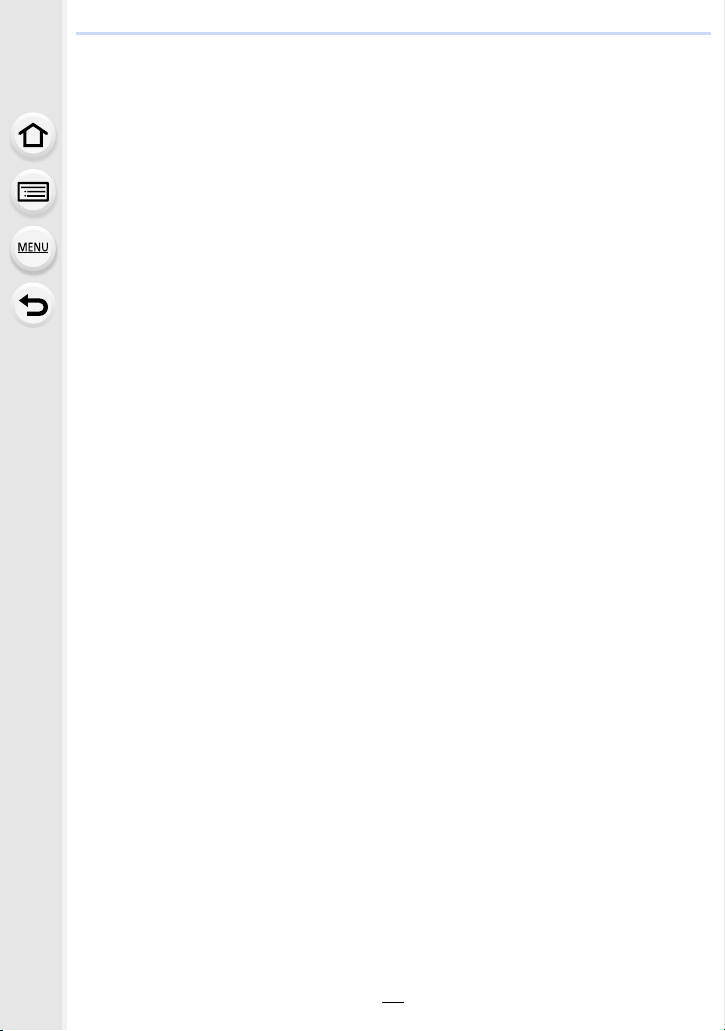
1. Inden brug
Standardudstyr
Kontrollér, at alt tilbehør medfølger, før du tager kameraet i brug.
Tilbehøret og udformningen heraf varierer, afhængig af det land eller det område, hvor
•
kameraet blev købt.
For oplysninger om tilbehør henvises der til “Vejledning i den grundlæggende betjening”.
• Batteripakke er angivet som batteripakke eller batteri i teksten.
• Batterioplader er angivet som batterioplader eller oplader i teksten.
• SD-memorykort, SDHC-memorykort og SDXC-memorykort er anført som kort i teksten.
• Kortet er ekstra tilbehør.
• Beskrivelsen i denne brugervejledning er baseret på det udskiftelige objektiv (H-FS12032).
13
Page 14

1. Inden brug
1
Funktionsdrejeknap (P42)
2
Lukkerknap (P40)
3
Kameraets ON/OFF-knap (P36)
4
Selvudløser-indikator (P175)/
AF-hjælpelampe (P151)
5
Fokusdrejeknap (P139, 153)
6
Stereomikrofon (P225)
• Pas på ikke at dække mikrofonen med
fingeren. Det kan blive vanskeligt at optage
lyden.
7
Hot-shoe (hot shoe-dæksel) (P203)
• Hold hot-shoe-dækslet uden for børns
rækkevidde for at undgå, at de sluger det.
8
Referencemærke til fokusafstand (P156)
9
Dioptrisk justeringsgreb (P37)
10
Statusindikator (P36)/
Lampe for Wi-Fi
®
-forbindelse (P258)
• Lampen lyser grønt, når kameraet tændes,
og lampen lyser blåt, når kameraet tilsluttes
Wi-Fi.
11
Objektivets tilpasningsmærke (P33)
12
Sensor
13
Fastspændingsanordning
14
Objektivets låsepind
15
Objektivudløserknap (P32)
16
Højttaler
• Pas på ikke at dække højttaleren med
fingeren. Det kan blive vanskeligt at høre
lyden.
17
Strophul på skulderrem (P20)
Komponentnavne og -funktioner
∫ Kamerahus
1 2 45 766
3 8
10
14 1511 1312 16 17
9
14
Page 15

1. Inden brug
18
Touch-skærm (P53)/monitor (P326)
19
Øjestykke (P359)
20
Søger (P51)
21
Øjesensor (P51)
22
[LVF]-knap (P51)/[Fn2]-knap (P64)
23
[Wi-Fi]-knap (P258)/[Fn1]-knap (P64)
24
[(] (Afspilning)-knap (P226)
25
Bageste drejeknap (P43)
26
Filmfunktionsknap (P214)
27
[HDMI]-stik (P308)
28
[AV OUT/DIGITAL]-stik (P309, 315, 317, 318)
29
Markørknapper (P44)
3/[ ] (ISO-følsomhed) (P162)
1/[ ] (Hvidbalance) (P127)
2/[ ] (Auto-fokus) (P141)
4/[ ] (Optagelse) (P168)
– Enkelt (P168)/Burst (P169)/
Auto-holder (P172)/Selvudløser
(P175)
30
[MENU/SET]-knap (P44, 57)
31
[DISP.]-knap (P45, 49)
• Hver gang du trykker på den, skifter
visningen på skærmen.
32
[ ] (Slet)-knap (P233)/
[ ] (Lynmenu/Retur)-knap (P60)
33
Fastgøringsdel til stativ (P365)
• Hvis du fastgør et stativ med en
skruelængde på mindst 5,5 mm kan denne
enhed blive beskadiget.
34
Dæksel til jævnstrømskobler (P325)
• Når du anvender lysnetadapteren, skal du
huske at bruge Panasonics
jævnstrømskobler (ekstraudstyr) og
lysnetadapter (ekstraudstyr).
35
Udløserarm (P27)
36
Kort-/batteridæksel (P27)
19 20
18
23 24 25
21
33 35
34 36
15
2622
27
28
リヴヰ
29
31
32
30
Page 16

1. Inden brug
78 9101
56
∫ Objektiv
H-FS12032 1 Objektivets overflade
2Tele
3 Zoomring (P197)
4 Vidvinkel
5 Berøringspunkt
6 Objektivets tilpasningsmærke (P33)
7 Fokusring (P153)
8Pyntering
Fjern dette dæksel, når du skal bruge
•
objektivhætten.
9 Blændering
•
Drej blænderingen for at indstille
blændeværdien.
H-FS35100
12
56
34
• Hvis du indstiller kameraet til
Blænde-AE-prioritet eller Manuel
eksponering, aktiveres blændeværdien
for blænderingen.
• Hvis du indstiller positionen af
56
7412 3
H-X015
blænderingen [A], aktiveres kameraets
blændeværdi.
• Når blænderingen er aktiveret, skal du
kontrollere, om blændeværdien er
ændret, efter at du har fastgjort eller
fjernet pynteringen.
10 [AF/MF]-kontakt
•
Hvis enten objektivets [AF/MF]-kontakt
eller kameraets indstilling er sat til [MF],
aktiveres den manuelle fokusering (MF).
Det udskiftelige objektiv (H-FS12032) har ikke en fokusring, men du kan bruge manuel
•
fokusering ved betjening af kameraet. Se P153 for yderligere oplysninger.
16
Page 17

1. Inden brug
Om objektivet
Denne enhed kan anvende de dedikerede objektiver,
som er kompatible med Micro Four Thirds
TM
System
fastspændingsspecifikationsobjektivet (Micro Four
Thirds).
Du kan også bruge et objektiv fra en hvilken som helst
af følgende standarder ved at fastgøre en fastspændingsadapter.
Objektiv Fastspændingsadapter
Four Thirds™
fastspændingsspecifikationsobjektiv
Leica M udskifteligt fastspændingsobjektiv
Leica R udskifteligt fastspændingsobjektiv
For visse objektiver er den faktiske afstand hvor motivet er i fokus, kan variere en smule fra den
•
nominelle afstand.
Fastspændingsadapter (DMW-MA1: ekstraudstyr)
M fastspændingsadapter (DMW-MA2M:
ekstraudstyr)
R fastspændingsadapter (DMW-MA3R:
ekstraudstyr)
• Når du bruger en Leica objektivfastspændingsadapter [Optag u. obj.] (P32) på [ON].
Om objektivet og funktioner
Der er funktioner, som ikke kan anvendes, eller betjeningen kan være forskellig, afhængigt
af det valgte objektiv.
Auto-fokus/Auto-blændeindstilling/Defokuseringsfunktion (P81)/[Shading comp.] (P135)/
[Træk fokus] ([Snap Movie]) (P223)/[Hurtig AF] (P150)/[Øjesensor AF] (P52)/[Lukkertype]
(P166)/[Stabilisering] (P195)/[Motorzoom] (P201)/Touch zoom (P202)
Se webstedet for detaljerede oplysninger om det objektiv, der anvendes.
Indhent de seneste oplysninger om kompatible objektiver i kataloger/hjemmesider.
http://panasonic.jp/support/global/cs/dsc/
(Denne side er kun på engelsk.)
Det tilgængelige blitzområde osv. varierer også, afhængigt af blændeværdien for det objektiv,
•
du anvender.
• Den fokallængde, der er angivet på objektivet, svarer til det dobbelte, hvis den konverteres til et
35 mm filmkamera.
(Den svarer til en 100 mm objektiv, hvis der anvendes en 50 mm objektiv.)
Se webstedet for detaljerede oplysninger om det 3D-udskiftelige objektiv.
17
Page 18

1. Inden brug
Om det udskiftelige objektivs firmware
For en jævnere optagelse anbefaler vi, at du opdaterer det udskiftelige objektivs firmware
til den seneste version.
For at få vist de seneste oplysninger om firmwaren eller for at downloade firmwaren skal
•
du besøge supportwebstedet nedenfor:
http://panasonic.jp/support/global/cs/dsc/
(Denne side er kun på engelsk.)
• For at kontrollere firmware-versionen af det udskiftelige objektiv skal du fastgøre det på
kamerahuset og vælge [Version disp.] i menuen [Indstilling].
18
Page 19

1. Inden brug
Kort, som er kompatible med denne enhed
De følgende kort, som er i overensstemmelse med SD-standard, kan bruges med denne
enhed.
(Disse kort er angivet som kort i teksten.)
SD-memorykort
(8 MB til 2 GB)
SDHC-memorykort
(4 GB til 32 GB)
SDXC-memorykort
(48 GB, 64 GB)
∫ Om filmoptagelse og SD-hastighedsklasse
Bekræft SD-hastighedsklassen (hastighedsstandarden vedrørende kontinuerlig skrivning)
for en kortetiket osv. når du optager film.
Brug et kort med SD-hastighedsklasse med mindst “klasse 4” for [AVCHD]/[MP4]
filmoptagelse.
f.eks.:
Du kan få bekræftet de seneste oplysninger på følgende webside.
•
http://panasonic.jp/support/global/cs/dsc/
(Denne side er kun på engelsk.)
• Du kan kun bruge SDHC-memorykort og SDXC-memorykort
sammen med deres kompatible udstyr.
• Hvis du bruger SDXC-memorykort, skal du kontrollere, at
PC’en og andet udstyr er kompatible.
http://panasonic.net/avc/sdcard/information/SDXC.html
• Denne enhed er kompatibel med UHS-I standard SDHC/
SDXC-memorykort.
• Kun kort med den kapacitet, der er angivet på listen i venstre
side, kan anvendes.
19
Page 20

2. Sådan kommer du i gang/
A
Grundlæggende betjening
Fastgøring af skulderremmen
• Vi anbefaler, at du fastgør skulderremmen, når du bruger kameraet, så du ikke taber det.
Før skulderremmen igennem
1
skulderremmens strophul på
kamerahuset.
A: Strophul på skulderrem
Før enden af skulderremmen gennem ringen i
2
pilens retning, og før den så igennem
stopperen.
Før enden af skulderremmen gennem hullet
3
på den anden side af stopperen.
Træk i den anden side af
4
skulderremmen, og
kontrollér, at den ikke går
ud igen.
• Udfør trin 1 til 4, og fastgør
derefter den anden side af
skulderremmen.
• Brug skulderremmen om skulderen.
– Vikl den aldrig rundt om halsen.
Dette vil kunne forårsage skade eller ulykker.
• Hold skulderremmen væk fra småbørn.
– Dette vil kunne forårsage ulykker eller stroppen kan ved et uheld blive viklet rundt om halsen.
20
Page 21

2. Sådan kommer du i gang/Grundlæggende betjening
Opladning af batterier
∫ Om batterier, der kan anvendes på denne enhed
Forfalskede batteripakker, som ligner det originale produkt, er blevet fundet i
visse lande, hvor de frit kan købes på markedet. Nogle af disse batteripakker er
ikke beskyttet med en egnet intern beskyttelse, som opfylder kravene iht.
relevante sikkerhedsstandarder. Det er muligt, at sådanne batteripakker kan føre
til brand eller eksplosion. Bemærk, at vi ikke kan holdes ansvarlig for ulykker
eller fejl, som opstår som et resultat af brugen af et forfalsket batteripakke. Vi
anbefaler derfor den originale Panasonic-batteripakke, så du altid bruger et
sikkert produkt.
Anvend medfølgende oplader og batteri.
•
Opladning
• Ved levering af kameraet er batteriet ikke opladet. Oplad batteriet inden brug.
• Oplad batteriet i opladeren indendørs.
Sæt batteriet på kameraet,
1
og vær opmærksom på at det
vender rigtigt.
Tilslut opladeren til en
2
stikkontakt.
• [CHARGE]-indikatoren A tændes,
og opladningen starter.
plugin-type indgangstype
21
Page 22

2. Sådan kommer du i gang/Grundlæggende betjening
AFSAFS
L
4:3
∫ Om [CHARGE]-indikatoren
Tændt: Oplader.
Slukket:
Opladningen er fuldført.
(Tag opladeren ud af den elektriske stikdåse, og fjern batteriet, efter at
opladningen er fuldført.)
•
Når [CHARGE]-lampen blinker
– Batteritemperaturen er for høj eller for lav. Det anbefales at oplade batteriet igen i en
omgivende temperatur mellem 10 oC og 30 oC.
– Opladerens eller batteriets poler er snavsede. Tør dem af med en tør klud.
∫ Opladningstid
Opladningstid Ca. 130 min
•
Den opladningstid, der er angivet, gælder når batteriet er helt afladet.
Opladningstiden kan variere, afhængigt af hvor længe batteriet er blevet brugt.
Opladningstiden til batteriet i varme/kolde miljøer eller et batteri, som ikke er blevet
brugt i længere tid, kan vare længere end normalt.
∫ Batteri-indikation
Indikatoren bliver rød og blinker, hvis den resterende batterikapacitet er brugt op.
•
(Statusindikatoren blinker også)
Genoplad batteriet, eller udskift det med et fuldt opladet batteri.
• Der må ikke være metalgenstande (f.eks. clips) i nærheden af kontaktfladerne på
el-stikket.
Der kan opstå en brand og/eller elektrisk stød på grund af kortslutning, eller der kan
genereres varme.
• Batteriet kan genoplades, også selv om det stadig er lidt opladet, men det anbefales ikke, at
batteriet oplades hyppigt på denne måde, mens det er fuldt opladet.
(Der kan forekommer opsvulmning.)
22
Page 23

2. Sådan kommer du i gang/Grundlæggende betjening
Omtrentlig driftstid og antal af mulige billeder
Iht. CIPA-standard i program AE-funktion
Værdierne i “( )” angiver værdierne, når blitzen udløses ved fuld lysstyrke for et af to
billeder, du tager.
[Når blitzen (medfølger) anvendes]
∫ Optagelse af still-billeder (når du bruger skærmen)
Når det udskiftelige objektiv (H-FS12032) anvendes
Antal mulige billeder Ca. 250 billeder (Ca. 210 billeder)
Indspilningstidsrum Ca. 125 min (Ca. 105 min)
Når det udskiftelige objektiv (H-FS35100) anvendes
Antal mulige billeder Ca. 260 billeder (Ca. 210 billeder)
Indspilningstidsrum Ca. 130 min (Ca. 105 min)
Når det udskiftelige objektiv (H-X015) anvendes
Antal mulige billeder Ca. 260 billeder (Ca. 210 billeder)
Indspilningstidsrum Ca. 130 min (Ca. 105 min)
∫ Optagelse af still-billeder (når du bruger søgeren)
Når det udskiftelige objektiv (H-FS12032) anvendes
Antal mulige billeder Ca. 260 billeder (Ca. 220 billeder)
Indspilningstidsrum Ca. 130 min (Ca. 110 min)
Når det udskiftelige objektiv (H-FS35100) anvendes
Antal mulige billeder Ca. 270 billeder (Ca. 220 billeder)
Indspilningstidsrum Ca. 135 min (Ca. 110 min)
Når det udskiftelige objektiv (H-X015) anvendes
Antal mulige billeder Ca. 270 billeder (Ca. 220 billeder)
Indspilningstidsrum Ca. 135 min (Ca. 110 min)
23
Page 24

2. Sådan kommer du i gang/Grundlæggende betjening
Optageforhold efter CIPA-standard
•
CIPA er en forkortelse af [Camera & Imaging Products Association].
• Temperatur: 23 oC/Fugtighed: 50%RH, når skærmen/søgeren er tændt.
• Når du bruger et SDHC-memorykort fra Panasonic.
• Med anvendelse af det medfølgende batteri.
• Med optagestart 30 sekunder, efter at kameraet tændes.
(Når man fastgør et udskifteligt objektiv, der er kompatibelt med den optiske
billedstabiliseringsfunktion, skal den optiske billedstabilisering indstilles på [ ])
• Optager hvert 30. sekund.
• Sluk for kameraet for hver 10 optagelser, og lad det være slukket, indtil batterierne er nedkølet.
Antallet af mulige billeder varierer, afhængigt af optagelsesintervallet. Hvis
optagelsesintervallet bliver længere, bliver antallet af mulige billeder færre.
[Hvis du for eksempel tog et billede hvert andet minut, så ville antallet af billeder
blive reduceret til omkring en fjerdedel af det ovenstående antal billeder (baseret på
ét taget billede hvert tredivte sekund).]
24
Page 25

2. Sådan kommer du i gang/Grundlæggende betjening
∫ Optagelse af film (når skærmen bruges)
[AVCHD] (Optagelse med billedkvaliteten sat på [FHD/17M/50i])
Når det udskiftelige objektiv (H-FS12032) anvendes
Optagelsestid Ca. 80 min
Aktuel optagelsestid Ca. 40 min
Når det udskiftelige objektiv (H-FS35100) anvendes
Optagelsestid Ca. 90 min
Aktuel optagelsestid Ca. 45 min
Når det udskiftelige objektiv (H-X015) anvendes
Optagelsestid Ca. 90 min
Aktuel optagelsestid Ca. 45 min
[MP4] (Optagelse med billedkvaliteten sat på [FHD/20M/25p])
Når det udskiftelige objektiv (H-FS12032) anvendes
Optagelsestid Ca. 80 min
Aktuel optagelsestid Ca. 40 min
Når det udskiftelige objektiv (H-FS35100) anvendes
Optagelsestid Ca. 90 min
Aktuel optagelsestid Ca. 45 min
Når det udskiftelige objektiv (H-X015) anvendes
Optagelsestid Ca. 90 min
Aktuel optagelsestid Ca. 45 min
Disse tider gælder for en rumtemperatur på 23 oC og en luftfugtighed på 50%RH.
•
Vær opmærksom på, at disse tider kun er omtrentlige.
• Den aktuelle optagelsestid er den tid, der er tilgængelig til optagelse, når handlinger gentages,
såsom at tænde og slukke for denne enhed, start/stop af optagelsen osv.
• Den maksimale tid for kontinuerlig optagelse af film med [AVCHD] er 29 minutter og
59 sekunder.
• Den maksimale tid for kontinuerlig optagelse af film med [MP4] er 29 minutter og 59 sekunder
eller op til 4 GB.
(For [FHD/28M/50p]/[FHD/20M/25p] i [MP4]-format er filstørrelsen stor, så den tid, der kan
optages, falder under 29 minutter 59 sekunder.)
25
Page 26

2. Sådan kommer du i gang/Grundlæggende betjening
∫ Afspilning (når skærmen bruges)
Når det udskiftelige objektiv (H-FS12032) anvendes
Afspilningstid Ca. 160 min
Når det udskiftelige objektiv (H-FS35100) anvendes
Afspilningstid Ca. 160 min
Når det udskiftelige objektiv (H-X015) anvendes
Afspilningstid Ca. 160 min
•
Driftstiderne og antallet af mulige billeder varierer i henhold til det omgivende miljø og
driftsforholdene.
Driftstiderne kan f.eks. i følgende tilfælde blive afkortet og antallet af mulige billeder reduceret.
– I lavtemperatursmiljøer, som f.eks. på skibakker.
– Når blitzen bruges gentagne gange.
• Hvis kameraets funktionstid er ekstrem kort efter korrekt opladning af batteriet, er batteriets
levetid opbrugt. Køb et nyt batteri.
26
Page 27

2. Sådan kommer du i gang/Grundlæggende betjening
Isætning og fjernelse af kortet (ekstraudstyr)/ batteriet
• Kontrollér, at kameraet er slukket.
• Det anbefales at bruge et Panasonic kort.
1: Skub udløsearmen i pilens
1
retning.
2: Åbn kort/batteridækslet.
• Man skal altid anvende originale
Panasonic-batterier.
• Ved brug af andre typer batterier kan vi
ikke garantere for produktets kvalitet.
Batteri: Vær opmærksom på
2
batteriets retning, når du sætter
det hele vejen ind, indtil det låser,
og kontrollér derefter, at det er
låst fast vha. grebet A.
Træk i grebet A i pilens retning
for at fjerne batteriet.
Kort: Skub det hele vejen ind,
indtil du hører et “klik”, og vær
opmærksom på hvilken ende du indsætter.
For at fjerne kortet skal du skubbe kortet ind, indtil du hører et klik og
derefter trække det lige op.
B: Undlad at røre ved kontaktfladen på bagsiden af kortet.
27
Page 28

2. Sådan kommer du i gang/Grundlæggende betjening
1: Luk kort/batteridækslet.
3
2: Skub udløsearmen i pilens
retning.
• Fjern batteriet efter brug.
(Batteriet tømmes, hvis det efterlades i længere tid, efter det er opladet.)
• Batteriet bliver varmt efter anvendelse, opladning eller under opladning. Kameraet bliver
ligeledes varmt under anvendelse. Dette er ikke nogen fejlfunktion.
• Før du fjerner kort eller batteri, skal du slukke for kameraet og vente, indtil strømindikatoren er
helt slukket.
(I modsat fald virker denne enhed muligvis ikke længere normalt, og selve kortet kan blive
ødelagt, eller de optagne billeder kan gå tabt.)
28
Page 29

2. Sådan kommer du i gang/Grundlæggende betjening
2
Om Kortet
Kortadgang
Adgangsindikationen er rød, når billeder optages på kortet.
Under adgang (skrivning, læsning og sletning af billeder,
•
4:3
50
i
formatering osv.) må du ikke slukke enheden, fjerne
batteriet eller kortet eller frakoble lysnetadapteren
(ekstraudstyr). Desuden må kameraet ikke udsættelse for zrystelser, stød eller statisk
elektricitet.
Kortet eller dataene på kortet kan blive beskadiget, og denne enhed vil muligvis da ikke
længere virke normalt.
Hvis handlingen mislykkes på grund af rystelser, stød eller statisk elektricitet, skal
handlingen udføres igen.
• Hvis du sætter skrivebeskyttelseskontakten A til “LOCK” (LÅS), kan du muligvis
ikke skrive, slette eller formatere dataene eller vise dem efter optagelsesdato.
Disse handlinger bliver tilgængelige igen, når du låser kontakten op.
• Elektromagnetiske bølger, statisk elektricitet eller fejlforhold på kameraet eller
kortet, kan beskadige eller slette kortets data. Det anbefales at gemme vigtige
data på en pc osv.
• Opbevar memorykortet uden for børns rækkevidde for at forhindre, at de sluger det.
Formatering af kortet (initialisering)
Formatér kortet, før du optager film med denne enhed.
Da data ikke kan gendannes efter formatering, skal du sørge for at
sikkerhedskopiere eventuelle data på forhånd.
Vælg menuen. (P57)
MENU
> [Indstilling] > [Formater]
En bekræftelsesskærm vises. Den vises, hvis [Ja] vælges.
•
L
• Brug et batteri med tilstrækkelig kapacitet eller lysnetadapteren (ekstraudstyr) (P325) til
formateringen. Kameraet må ikke slukkes under formatering.
• Hvis kortet formateres på en PC eller andet udstyr, skal man formatere det en gang til på
kameraet.
• Hvis kortet ikke kan formateres, prøv da med et andet kort, før du kontakter Panasonic.
29
Page 30

2. Sådan kommer du i gang/Grundlæggende betjening
Omtrentligt antal af mulige billeder og tilgængelig optagetid
∫ Antal mulige billeder
•
Billedformat [4:3], Kvalitet [A]
[Billedstr.] 8GB 16 GB 32 GB 64 GB
L (16M) 900 1810 3640 7260
M (8M) 1650 3340 6690 13000
S (4M) 2800 5670 11360 21480
• Billedformat [4:3], Kvalitet [ ]
[Billedstr.] 8GB 16 GB 32 GB 64 GB
L (16M) 270 550 1110 2230
M (8M) 320 640 1300 2580
S (4M) 340 700 1410 2800
∫ Tilgængelig optagetid (ved optagelse af film)
•
“h” er en forkortelse for time, “m” for minut og “s” for sekund.
• Den tid, er kan optages, er den totale tid for alle film, som er optaget.
• [AVCHD]
[Optage kval.] 8GB 16 GB 32 GB 64 GB
[FHD/28M/50p] 37m00s 1h15m 2h30m 5h00m
[FHD/17M/50i] 1h00m 2h00m 4h5m 8h15m
[FHD/24M/25p]/
[FHD/24M/24p]
• [MP4]
[Optage kval.] 8GB 16 GB 32 GB 64 GB
[FHD/28M/50p] 37m00s 1h15m 2h30m 5h00m
[FHD/20M/25p]
[HD/10M/25p]
[VGA/4M/25p]
43m00s 1h25m 2h55m 5h50m
49m00s 1h40m 3h20m 6h40m
1h30m 3h10m 6h25m 12h50m
3h25m 7h00m 14h10m 28h15m
30
Page 31

2. Sådan kommer du i gang/Grundlæggende betjening
MENU
989898
R5m04sR5m04s
A
B
• Hvis en høj omgivende temperatur, kontinuerlig optagelse eller andre forhold gør, at kameraet
overopheder, opstår de følgende begrænsninger for at beskytte kameraet. Vent, indtil kameraet
køler ned.
– Kontinuerlig optagelse, filmoptagelse og Wi-Fi forbindelsen deaktiveres midlertidigt.
– Hvis du fortsætter med at optage, når [ ] blinker på skærmen, vises en meddelelse, og
kameraet slukkes automatisk.
• Afhængigt af optageforhold og korttype, kan antallet af mulige billeder og den tilgængelige
optagetid variere.
• Den maksimale tid for kontinuerlig optagelse af film med [AVCHD] er 29 minutter og
59 sekunder.
• Den maksimale tid for kontinuerlig optagelse af film med [MP4] er 29 minutter og 59 sekunder
eller op til 4 GB.
(For [FHD/28M/50p]/[FHD/20M/25p] i [MP4]-format er filstørrelsen stor, så den tid, der kan
optages, falder under 29 minutter 59 sekunder.)
• Den maksimalt tilgængelige og kontinuerlige optagelsestid vises på skærmen.
Skift af visning af antallet af mulige billeder og den tilgængelige optagetid
> [Bruger] > [Resterende disp]
([Resterende bil.]):
[]
Viser antallet af mulige billeder for still-billeder.
([Resterende tid]):
[]
Viser den tilgængelige optagetid for film.
[9999i] vises, når der er mere end 10000 billeder tilbage.
•
A Antal mulige billeder
B Tilgængelig optagetid
31
Page 32

2. Sådan kommer du i gang/Grundlæggende betjening
MENU
Udskiftning af objektiv
Hvis du udskifter objektivet, får du flere billedtagningsmuligheder, og du får endnu mere
glæde af kameraet. Udskift objektivet ved hjælp af følgende procedure.
Kontrollér, at kameraet er slukket.
•
• Træk objektivcylinderen ind ved fastgøring eller fjernelse af det udskiftelige objektiv
(H-FS12032/H-FS35100).
• Skift objektiv, hvis der ikke er meget snavs eller støv. Se P359 hvis der er snavs eller støv på
objektivet.
Afmontering af objektiv
• Sæt objektivdækslet på.
Drej objektivet i pilens retning, mens du
trykker på objektivets udløserknap B, og tag
den af.
• Hold på og drej bunden af objektivet A.
• Når objektivet fjernes fra kamerahuset, skal du sørge for at fastgøre dækslet til kamerahuset og
fastgøre bagdækslet til objektivet.
Sådan aktiveres/deaktiveres lukkerudløseren uden objektiv.
> [Bruger] > [Optag u. obj.]
[ON]: Lukkeren vil virke uden hensyn til om der er et objektiv på enheden.
[OFF]: Lukkeren virker ikke, hvis der ikke er fastgjort et objektiv til kamerahuset,
Når du bruger en Leica objektivfastspændingsadapter (DMW-MA2M, DMW-MA3R:
•
ekstraudstyr), skal du vælge [ON].
eller hvis objektivet ikke er fastgjort korrekt.
32
Page 33

2. Sådan kommer du i gang/Grundlæggende betjening
Fastgøring af objektiv
• Fjern den bageste objektivhætte.
• Hvis der er et dæksel på kamerahuset, skal det fjernes.
Justér objektivets tilpasningsmærker A, og drej derefter objektivet i pilens
retning, indtil du hører et klik.
• Du må ikke trykke på objektivets udløserknap B, når du fastgør det.
• Prøv ikke på at fastgøre objektivet, mens du holder det i en vinkel ud fra kamerahuset, da
fastspændingsobjektivet kan blive ridset.
• Sæt ikke fingrene i fastgøringsdelen, når objektivet og dækslet på
kamerahuset fjernes fra kamerahuset.
• Det anbefales at fastgøre objektivdækslet eller
MC-beskyttelseselementet (ekstraudstyr) for at beskytte objektivets
overflade under transport. (P325)
Zoomhandlinger
Ved brug af det udskiftelige objektiv (H-FS12032/H-FS35100)
Drej objektivets zoom-ring.
C Tel e
D Vidvinkel
• Hvis du betjener zoomen, efter at du har indstillet fokus for
motivet, kan motivet komme lidt ude af fokus igen. Betjen
zoomen først.
• Du kan fremhæve den teleskopiske effekt ved at indstille [Ext.
tele-konv.] (foto), [Ext. tele-konv.] (film) og [Digital zoom].
(P198)
33
Page 34

2. Sådan kommer du i gang/Grundlæggende betjening
Fastgøring af objektivhætten
Ved optagelse i et skarpt baggrundslys kan der forekomme en uregelmæssig refleksion på
objektivet. Objektivhætten minimerer medtagelsen af uønsket lys på de optagede billeder
og reducerer kontrasttabet. Objektivhætten eliminerer overskydende lys og forbedrer
billedkvaliteten.
Det udskiftelige objektiv (H-FS12032) har ikke noget objektivhætte.
•
∫ Udskifteligt objektiv (H-FS35100)
Sådan fastgøres objektivhætten (blomsterformet), som fulgte med de udskiftelige
objektiver (H-FS35100)
Hold fast i objektivhætten ved at holde fingrene
som vist på illustrationen.
Objektivhætten må ikke holdes, så den bukker.
•
1 Justér mærket A på den korte side af
objektivhætten med mærket på spidsen af
objektivet.
2 Drej objektivhætten i pilens retning, indtil den
klikker, og justér stopmærket B på den lange
side af objektivhætten med mærket på spidsen
af objektivhætten.
Midlertidig opbevaring af objektivhætten
1 Drej objektivhætten i pilens retning for at tage den af.
2 Justér mærket på den korte side af objektivhætten med mærket på spidsen af
objektivet.
3 Drej objektivhætten i pilens retning, indtil den klikker på plads.
34
Page 35

2. Sådan kommer du i gang/Grundlæggende betjening
∫ Udskifteligt objektiv (H-X015)
•
Før du fastgør objektivhætten, skal du huske at fjerne objektivdækslet. Objektivhætten
kan ikke fastgøres, medmindre du fjerne objektivdækslet.
1 Drej pynteringen A i pilens retning for at fjerne
den.
2 Justér monteringsindekset B på
objektivhætten med mærket på spidsen af
objektivet.
3 Drej objektivhætten i pilens retning, indtil der
lyder et klik, og justér stoppositionen
objektivhætten med indekset på spidsen af
objektivet.
C på
∫ Fastgøring af pynteringen
Før du fastgør pynteringen, skal du huske at fjerne objektivdækslet.
•
1 Justér monteringspositionD på pynteringen
med en position ca. 90x væk fra objektivets
tilpasningsmærke
sættes på plads.
E, så pynteringen kan
2 Drej pynteringen i pilens retning for at justere
monteringsposition
objektivets tilpasningsmærke
D på pynteringen med
E.
35
Page 36

2. Sådan kommer du i gang/Grundlæggende betjening
:
:
Indstilling af dato/klokkeslæt (Tidsindstilling)
• Uret er ikke indstillet, når kameraet leveres.
Tænd for kameraet.
1
• Når kameraet tændes, lyser statusindikatoren 1
grønt.
• Gå til 4, hvis skærmen til valg af sprog ikke vises.
Tryk på [MENU/SET].
2
Tryk på 3/4 for at vælge sprog, og tryk på
3
[MENU/SET].
Tryk på [MENU/SET].
4
Tryk på 2/1 for at vælge elementer (år,
5
måned, dag, time, minut), og tryk på 3/4 for
at foretage indstillingen.
A: Tid på hjemegnen
B: Tid ved rejsemålet
Du kan annullere uden at indstille uret ved at trykke på
•
[].
Sådan vises visningsrækkefølgen og
tidsvisningsformatet.
Vælg [Format], og tryk derefter på [MENU/SET] for at
•
få vist indstillingsskærmen for visningsrækkefølge/
tidsvisning.
Tryk på [MENU/SET] for at indstille.
6
• Bekræftelsesskærmen vises. Tryk på [MENU/SET].
• Du får vist en meddelelse, hvor du bliver bedt om at indstille [Hjemme] under
[Verdenstid]. Tryk på [MENU/SET].
Tryk på 2/1 for at vælge det land, du bor i,
7
og tryk derefter på [MENU/SET].
• Hvis du bruger et udskifteligt objektiv (H-FS12032/
H-FS35100), og objektivcylinderen trækkes ind, kan
du ikke optage (der vises en meddelelse). Drej
zoomringen for at skyde objektivet ud. (P39)
36
Page 37

2. Sådan kommer du i gang/Grundlæggende betjening
Ændring af urets indstillinger
Vælg [Indstil ur] i menuen [Indstilling]. (P57)
•
Uret kan nulstilles som vist under trin 5 og 6 på P36.
• Urets indstilling bevares i tre måneder ved brug af det indbyggede urbatteri, selv uden
batteriet.
(Efterlad det opladede batteri i enheden i 24 timer for at oplade det indbyggede batteri.)
• Hvis uret ikke indstilles, kan den korrekte dato ikke udskrives, når du printer datoen på
billederne ved hjælp af [Tryk tekst]. Ellers kan du få fotohandleren til at udskrive billederne.
Dioptrisk justering
Skub det dioptriske justeringsgreb, således af de
tegn, der vises i søgeren, ses tydeligt.
37
Page 38

2. Sådan kommer du i gang/Grundlæggende betjening
Grundlæggende betjening
Tips til at tage gode billeder
Hold kameraet forsigtigt med begge hænder, hold armene stille langs
siden og stå med fødderne en smule adskilt.
• Dæk ikke for AF-hjælpelampen A, mikrofonen B eller højttaleren C med fingrene eller
andre genstande.
• Pas på ikke at bevæge kameraet, når du trykker på lukkerknappen.
• Husk at fjerne objektivdækslet under optagelse af billeder.
• Når du tager billeder, skal du sørge for at stå fast og se efter, at du ikke pludselig støder ind i
nogen eller noget osv.
∫ Registrerer kameraets retning (Retningsvisningsfunktion)
Med denne funktion detekteres den lodrette position, når
du optager med kameraet ved at holde det lodret.
Når du afspiller optagelsen, vises den automatisk i den
lodrette visning.
(Kun tilgængelig, hvis [Roter bill.] (P250) er indstillet på
[ON].)
Når du optager med denne enhed, kan retningsdetekteringen udføres, selv om du bruger et
•
objektiv, der ikke er kompatibelt med retningsvisningsfunktionen.
• Hvis du holder kameraet lodret og vippet op eller ned, når du tager billeder, virker
retningsvisningsfunktionen muligvis ikke korrekt.
• Film, der er taget med kameraet hold lodret, vises ikke lodret.
38
Page 39

2. Sådan kommer du i gang/Grundlæggende betjening
Udtrækning/sammentrækning af objektivet [Når det udskiftelige objektiv (H-FS12032/H-FS35100) er fastgjort]
∫ Sådan trækkes objektivet ud
Drej zoomringen i pilens retning 1 fra position A (objektivet
er trukket ind) til position B [12 mm til 32 mm (H-FS12032),
35 mm til 100 mm (H-FS35100)] for at skyde objektivet ud.
Når objektivcylinderen er trukket ind, kan der ikke tages billeder.
•
C
Objektivet trækkes ind
∫ Sådan trækkes objektivet ind
Drej zoomringen i pilens retning 2 fra position B
[12 mm til 32 mm (H-FS12032), 35 mm til 100 mm
(H-FS35100)] til position A for at trække objektivet ind.
Zoomringen synes at klikke i 12 mm positionen (H-FS12032)
•
eller 35 mm position (H-FS35100), men fortsætter med at dreje,
indtil objektivet når postion A.
• Hvis du ikke skal tage billeder, anbefaler vi, at du trækker
objektivet ind.
D
Objektivet trækkes ud
Eksempel: H-FS12032
39
Page 40

2. Sådan kommer du i gang/Grundlæggende betjening
6060603.53.53.5
C
A
B
Lukkerknap (når du tager billeder)
Lukkerknappen arbejder i to trin. Tryk på den for at tage et billede.
Tryk lukkerknappen halvt ned for at indstille
fokus.
A Blændeværdi
B Lukkehastighed
C Fokusindikation
• Blændeværdien og lukkerhastigheden vises.
(Blinker rødt, hvis den korrekte eksponering ikke opnås,
undtagen hvis der er indstillet til blitz.)
• Når du har indstillet fokus på motivet, vises fokusindikationen.
(Hvis motivet ikke er i fokus, blinker indikationen)
Tryk lukkerknappen helt ned (og endnu længere)
for at tage billedet.
• Hvis der er indstillet korrekt fokus på billedet, bliver billedet taget, da [Fokus/
Udløserprioritet] (P152) er indstillet til [FOCUS].
• Fokusområdet er forskelligt, afhængigt af det anvendte objektiv.
Når det udskiftelige objektiv
(H-FS12032) anvendes
Når det udskiftelige objektiv
(H-FS35100) anvendes
Når det udskiftelige objektiv
(H-X015) anvendes
• Hvis du trykker lukkerknappen halvt ned under menubetjening eller billedafspilning, kan du
omgående indstille kameraet, så det er klar til optagelse.
0,2 m til ¶ (fra fokusafstandens referencelinje)
(brændvidde 12 mm til 20 mm)
0,3 m til ¶ (fra fokusafstandens referencelinje)
(brændvidde 21 mm til 32 mm)
0,9 m til ¶ (fra fokusafstandens referencelinje)
0,2 m til ¶ (fra fokusafstandens referencelinje)
40
Page 41

2. Sådan kommer du i gang/Grundlæggende betjening
Visning af et billede, lige efter at det er taget
> [Bruger] > [Autovisning]
MENU
Indstil den tid, billedet skal vises i, når du har taget billedet.
[Varighed]
[Gengivelsesprioritet]
Når [Varighed] er sat til [HOLD], sættes [Gengivelsesprioritet] til [ON].
•
[HOLD]:
Billederne visualiseres indtil udløseren trykkes halvt ned.
[5SEC]/[4SEC]/[3SEC]/[2SEC]/[1SEC]/[OFF]
[ON] Skift af visning af afspilningsskærmen, sletning af
billeder osv. er muligt under [Autovisning].
[OFF] Knapbetjening under [Autovisning] bliver den samme
som for optagelse.
Filmknap (optagelse af film)
Tryk på filmknappen for at starte eller stoppe filmoptagelsen.
Start optagelsen ved at trykke på filmknappen.
• Slip filmknappen lige efter, at du har trykket på den.
Stop optagelsen ved at trykke på filmknappen
igen.
41
Page 42

2. Sådan kommer du i gang/Grundlæggende betjening
Funktionsdrejeknap (valg af optagelsesindstilling)
Vælg funktion ved at dreje
funktionsdrejeknappen.
• Drej funktionsdrejeknappen langsomt for at vælge den
ønskede funktion.
Intelligent Auto-funktion (P75)
Motiverne optages ved brug af kameraets automatiske indstillinger.
Intelligent Auto Plus-funktion (P83)
Tillader, at du indstiller lysstyrken og farvetonen i Intelligent Auto indstilling.
AE-programfunktion (P85)
Optager ved en blændeværdi og lukkerhastighed der er indstillet af kameraet.
Blændeprioritet AE-funktion (P88)
Lukkehastigheden bestemmes automatisk af de indstillede blændeværdier.
Lukkerprioritet AE-funktion (P89)
Blændeværdien bestemmes automatisk af den indstillede lukkehastighed.
Manuel eksponeringsfunktion (P90)
Eksponeringen justeres af blændeværdien og lukkehastigheden, som
indstilles manuelt.
Kreativ filmfunktion (P118)
Optager film ved manuel indstilling af blændeværdien og lukkerhastigheden.
¢ Du kan ikke tage still-billeder.
Brugerfunktion (P120)
Brug denne funktion, hvis du vil tage billeder med de tidligere registrerede
indstillinger.
Funktionen Panoramaoptagelse (P95)
Med denne funktion kan du tage panoramabilleder.
Funktionen Scene guide (P98)
Denne funktion gør det muligt at tilpasse billedet til den scene, der optages.
Kreativ kontrolfunktion (P107)
Optag, mens du kontrollerer billedeffekten.
42
Page 43

2. Sådan kommer du i gang/Grundlæggende betjening
MENU
Bageste drejeknap
Der er to måder, man kan betjene det bageste kommandohjul på: Man kan dreje den mod
venstre eller højre og bekræfte ved at trykke på den.
At rotere:
Valg af elementer eller indstilling af værdier udføres under de forskellige
indstillinger.
At trykke:
Handlingerne, der er de samme som brug af knappen [MENU/SET], f.eks. valg af
indstillinger osv. udføres under de forskellige indstillinger.
Denne betjeningsvejledning beskriver betjeningen af den bageste drejeknap som følger:
•
f.eks. når du drejer den bageste
drejeknap mod venstre eller højre
f.eks.: Hvis man trykker på den bageste
drejeknap
Visning/skjulning af betjeningsguiden
> [Bruger] > [Knap-guide]
Når [ON] er indstillet, vises betjeningsguiden til drejeknapper,
•
knapper osv. på optagelsesskærmen.
> [ON]/[OFF]
0
603.5
989898
43
Page 44

2. Sådan kommer du i gang/Grundlæggende betjening
リヴヰ
リヴヰ
Piltaster/knappen [MENU/SET]
Sådan trykker du på piltasten:
Valg af elementer eller indstilling af værdier osv. udføres.
Sådan trykker du på [MENU/SET]:
Bekræftelse af indstillingsindhold osv. udføres.
I denne betjeningsvejledning udtrykkes op og ned samt
•
venstre og højre side af markørknappen som 3/4/2/1.
Selv om kameraet betjenes ved hjælp af touch-skærmen,
kan det betjenes ved hjælp af piltasten og knappen
[MENU/SET], hvis en referencelinje som den, der ses til
højre, vises.
Selv på menuskærme osv. hvor referencelinjen ikke vises,
kan du foretage indstillinger og vælge ved hjælp af
knapperne.
Ved at tildele [Låsning af markørknap] til en funktionsknap kan
•
du deaktivere markørknapperne og knappen [MENU/SET]. (P64)
44
Page 45

2. Sådan kommer du i gang/Grundlæggende betjening
ュリヴヱハ
9898
AFSAFS
50
i
L
4:3
9809898
AFSAFS
50
i
L
4:3
98
0
98
AWB
0 0
0
ISO
AUTO
AFSAFS
Fn
Wi-Fi
L
4:3
Knappen [DISP.] (skift af den viste information)
Tryk på [DISP.] for at skifte den information, der vises på
skærmen.
I optagefunktion
Du kan vælge mellem [ ] (skærmformat) og [ ] (søgerformat) for skærmen og søgeren
•
ved at vælge [Skærmvisningsstil] og [Søger display] i menuen [Bruger].
([ ] skærmformat)
•
Skærmen skiftes som følger:
(Eksempel på skærmvisning)
Med
information
¢1
Uden information
Med information
(tiltsensorvisning)
Slukket
Uden information
¢
1
(tiltsensorvisning)
optagelsesoplysn
Visning af
inger på
skærmen
¢2
¢1 Histogrammer vises, hvis [Histogram] i menuen [Bruger] er indstillet på [ON].
Du kan også få vist eksponeringsmåleren ved at indstille [Ekspon. meter] i menuen [Bruger]
til [ON]. (P86)
¢2 Vises, hvis [Skærm info-visning] i menuen [Bruger] er indstillet på [ON].
Indstillingerne kan justeres direkte ved at pege på hver af de elementer, der vises på
skærmen.
45
Page 46

2. Sådan kommer du i gang/Grundlæggende betjening
98
0
AFSAFS
L
4:3
50
i
AFS
MENU
([ ] søgerformat)
•
Skærmen skiftes som følger:
(Eksempel på visning på søgeren)
Med information
(detaljerede
oplysninger)
¢
Med information
Med information
(detaljerede
oplysninger
,
tiltsensorvisning)
4:3
L
AFS
50
i
Med information
(tiltsensorvisning)
¢
0
98
0
98
0
¢ Histogrammer vises, hvis [Histogram] i menuen [Bruger] er indstillet på [ON]. (P47)
Du kan også få vist eksponeringsmåleren ved at indstille [Ekspon. meter] i menuen [Bruger]
til [ON]. (P86)
• Hvis der går ca. 1 minut uden betjening af kameraet forsvinder en del af skærmvisningen.
Tryk på [DISP.], eller peg på skærmen for at få vist hele skærmvisningen igen.
Skift af skærmens visningsmetode
> [Bruger] > [Skærmvisningsstil]
[]: søgerformat
[]: skærmformat
Skift af søgerens visningsmetode
> [Bruger] > [Søger display]
MENU
[]: søgerformat
[]: skærmformat
98
46
Page 47

2. Sådan kommer du i gang/Grundlæggende betjening
Visning/skjulning af histogrammet
> [Bruger] > [Histogram] > [ON]/[OFF]
MENU
Du kan også indstille positionen ved at trykke på 3/4/2/1.
• Du kan også trykke direkte manuelt på optagelsesskærmen.
• Et histogram er en graf, der viser lysstyrken langs den vandrette
akse (sort til hvid) og antallet af pixel for hvert lysstyrkeniveau på den
lodrette akse.
På denne måde kan du nemt kontrollere billedeksponeringen.
A mørk
B lys
• Når det optagede billede og histogrammet ikke stemmer overens under følgende
betingelser, vises histogrammet i orange.
– Når Hjælp til manuel eksponering er andet end [n0] under eksponeringskompensation eller
ved manuel eksponering
– Når blitzen aktiveres
– Når en egnet eksponering ikke opnås
– Når skærmens lysstyrke ikke vises korrekt på mørke steder
• Histogrammet i optagefunktion er kun en tilnærmelse.
• Histogrammet i dette kamera stemmer ikke overens med histogrammer, der vises ved hjælp af
billedredigeringssoftware på PC’er osv.
Visning/skjulning af styrelinjerne
> [Bruger] > [Ref. linie] > [ ]/[ ]/[ ]/[OFF]
MENU
•
Referencerammen vises ikke i funktionen Panoramabillede.
Når [ ] er indstillet, kan positioner for referencerammer indstilles ved
at trykke på 3/4/2/1.
• Du kan også indstille positionen direkte ved at pege på [ ] på
referencerammen på optagelsesskærmen.
Visning/ikke visning af skærmen med optagelsesoplysninger
> [Bruger] > [Skærm info-visning] > [ON]/[OFF]
MENU
47
Page 48

2. Sådan kommer du i gang/Grundlæggende betjening
∫ Om tiltsensordisplayet
Når tiltsensoren vises, er det nemt at korrigere kameraets hældning osv.
1 Tryk på [DISP.] for at få vist tiltsensoren.
2 Kontrollér kameraets hældning.
A Vandret retning:
Korrigering af hældning mod venstre
B Lodret:
Korrigering af nedadgående tilt
• Hvis kameraets hældning er lille, ændres indikatoren til grønt.
• Hvis man optager med kameraet i lodret position, skiftes visningen automatisk til en
lodretstående visning.
• Selv efter, at du har korrigeret tiltet, kan der være en fejl på ca. n1°.
• Hvis en funktionsknap er indstillet på [Vaterpas], kan tiltsensorvisningen tændes/slukkes ved at
trykke på funktionsknappen.
Ikke tilgængelig i følgende tilfælde:
Tiltsensorvisningen vises muligvis ikke korrekt, når enheden er aktiveret.
•
• Hvis kameraet er tiltet helt op eller ned for at optage, vises tiltsensordisplayet muligvis ikke
korrekt, og retningsvisningsfunktionen (P38) virker muligvis heller ikke korrekt.
48
Page 49

2. Sådan kommer du i gang/Grundlæggende betjening
1/981/981/981/98
L
4:3
60F3.5
AWBAWBAWBAWB
2
00
0
F3.5
60
P
AFS
200
ISOISO
0
STD.STD.STD.
WBWB
AWB
100-0001
s
RGB
L
4:3
10:00 1.DEC.2014
100-00011/98
F3.5
60
ISO
200
0
I afspilningsfunktion
• Skærmen skiftes som følger:
Med
information
¢
1
Detaljeret
informationsvisning
¢
2
Histogramvisning
Uden information
¢
2
(Fremhævningsvi
¢
1, 2, 3, 4
sning)
Uden
information
¢
4
¢1 Hvis der går ca. 1 minut uden betjening af kameraet forsvinder en del af skærmvisningen.
Tryk på [DISP.], eller peg på skærmen for at få vist hele skærmvisningen igen.
¢2 Vises ikke, hvis afspilningszoom anvendes eller under filmafspilning, sekventiel gengivelse,
panorama-gengivelse eller under et slideshow.
¢3 Dette vises, hvis [Fremhæv] (P50) i menuen [Bruger] er indstillet på [ON].
¢4 Hvis der ikke udføres en betjening i et vist antal sekunder, forsvinder [ ] og andre
touch-ikoner.
• Histogrammet vises i R (rød), G (grøn), B (blå) og Y (luminans) under afspilningen.
49
Page 50

2. Sådan kommer du i gang/Grundlæggende betjening
[ON]
[OFF]
Visning/skjulning af hvidmættede områder
> [Bruger] > [Fremhæv] > [ON]/[OFF]
MENU
Når autovisningsfunktionen er aktiveret eller ved afspilning, vises et hvidt område, som
blinker i sort og hvid.
Dette påvirker ikke det billede, der er optaget.
Det anbefales at kompensere eksponeringen til
•
minus (P161), idet der henvises til histogrammet
(P47), og derefter tager et billede igen. Det kan give
et bedre billede.
• Dette virker ikke i flerbilledsafspilning,
kalenderafspilning eller afspilningszoom.
50
Page 51

2. Sådan kommer du i gang/Grundlæggende betjening
ロヷョ
ョㄏビ
ロヷョ ヸㄊノョㄊ
ョㄏビ ョㄏヒ
Knappen [LVF] (Skift af skærm/søger)
Tryk på [LVF] for at skifte mellem skærm og søger.
A [LVF]-knap
B Øje-sensor
[LVF]/[Fn2] knappen kan anvendes på to måder: som
[LVF] eller som [Fn2] (funktion 2).
På købstidspunktet kan knappen anvendes som [LVF]
knap.
Se P64 for detaljerede oplysninger om funktionsknappen.
•
Tryk på [LVF].
• Skærmen/søgeren skifter som følger:
Automatisk skift af søger/
skærm
∫ Noter om automatisk skift af søger/skærm
Med automatisk skift mellem søger/skærm kan øjesensoren automatisk skifte visning til
søgeren, når du nærmer øjet eller en genstand til den.
Øje-sensoren vil muligvis ikke virke korrekt pga. formen på dine briller, måden kameraet holdes
•
på eller fordi der skinner stærkt lys på området rundt om okularet. I så fald skal du trykke på
[LVF] for at skifte visningen.
• Under afspilning af film eller slideshow, vil kameraet ikke automatisk skifte display til søgeren
med øjesensoren.
Søgervisning Skærmvisning
51
Page 52

2. Sådan kommer du i gang/Grundlæggende betjening
Indstilling af øjesensorens følsomhed og det automatiske skift af display
mellem skærm og søger
> [Bruger] > [Øjesensor]
MENU
[Følsomhed]
[Søger/
Skærm-skift]
Øjesensorens følsomhed indstilles.
[HIGH]/[LOW]
Dette indstiller formatet for skift mellem skærmen og søgeren.
[LVF/MON AUTO] (automatisk skift mellem skærm og søger)/
[LVF] (søger)/[MON] (skærm)
• Hvis du trykker [LVF] for at skifte visning, skifter indstillingen [Søger/
Skærm-skift] også.
Automatisk indstilling eller ej af fokus, når øjesensoren er aktiveret
> [Bruger] > [Øjesensor AF] > [ON]/[OFF]
MENU
Der udsendes ingen biplyde, hvis der er opnået fokus i [Øjesensor AF].
•
• [Øjesensor AF] virker muligvis ikke på steder med dårlig belysning.
• Funktionen [Øjesensor AF] deaktiveres under følgende betingelser:
– Med objektiver, som kun tilbyder manuel indstilling af fokus
– Med nogle Four Third-objektiver
52
Page 53

2. Sådan kommer du i gang/Grundlæggende betjening
Fn6
Fn7
Fn4
Fn3
Fn5
SNAP
2.0X
A
Touch-panel (berøringshandlinger)
Enhedens touch-panel er kapacitivt. Du rører panelet direkte med dine fingre.
∫ Peg på
Sådan berører du og slipper berørings- eller
touch-skærmen.
Når du vælger funktioner ved hjælp af touch-skærmen,
•
skal du pege på midten af det ønskede ikon.
∫ Træk
En bevægelse uden at slippe berørings- eller
touch-skærmen.
Kan også anvendes til at flytte til næste billede under
afspilning osv.
∫ Svip (forstør/formindsk)
Brug to fingre og svip på touch-panelet for at forstørre
eller formindske skærmbilledet.
2.0X2.0X
2.0X
Berøringsfrit område
På købstidspunktet er en del af touch-panelet
indstillet til et ikke-berøringsfrie område under
optagelsesfunktionen for at forhindre utilsigtet
betjening.
([Touch-skærm] under [Touch-indst.] i menuen
[Bruger] er indstillet på [ ]. Hvis du ændrer
denne indstilling til [ON], kan du deaktivere det
ikke-berøringsfrie område.)
A Berøringsfrit område
• Du kan bruge touch-ikoner osv. under touch-fanen, selv om de findes i et berøringsfrit
område.
53
Page 54

2. Sådan kommer du i gang/Grundlæggende betjening
Aktivering/deaktivering af touch-berøring
> [Bruger] > [Touch-indst.]
MENU
Hvis funktionen er indstillet på [OFF], vises der ingen tilsvarende berøringsfølsomme faner eller
•
ikoner på skærmen.
[ON] Alle berøringshandlinger.
Indstiller en del af touch-skærmen til et ikke-berøringsfrit
[Touch-skærm]
[Touch-fane]
[Touch-AF]
[Touch-felt AF]
[]
[OFF] Aktiverer kun knap- og drejeknaphandlinger.
Hvordan du får vist touch-ikonerne ved at berøre faner såsom [ ], vises i
skærmens højre side.
[ON]/[OFF]
Betjening for at optimere fokus eller både fokus og lysstyrke på et motiv, der
berøres.
[AF] (P145)/[AF+AE] (P149)/[OFF]
Berør skærmen for at flytte AF-området, når søgeren er i brug. (P148)
[EXACT]/[OFFSET]/[OFF]
område. Berøringshandlinger inden for området deaktiveres.
Bemærk, at alle berøringshandlinger kan udføres, undtagen
under billedoptagelse.
• Berør panelet med rene, tørre fingre.
• Hvis du har købt beskyttelsesfilm til en skærm, skal du følge anvisningerne hertil.
(Nogle af disse beskyttelsesfilm kan forringe synlighed eller betjening.)
• Du må ikke trykke på skærmen ved hjælp af genstande med hård spids, f.eks. en kuglepen.
• Du må ikke bruge neglene.
• Tør skærmen af med en tør, blød klud, når der er kommer fingeraftryk, eller den er snavset.
• Pas på, at du ikke ridser eller trykker for hårdt på skærmen.
• For information om de ikoner, der vises på touch- eller berøringsskærmen, se “Skærmvisning/
søgervisning
” på P326.
Ikke tilgængelig i følgende tilfælde:
Touch-panelet fungerer muligvis ikke normalt i følgende tilfælde.
•
– Hvis du har handsker på
– Hvis du har våde hænder (vand eller håndcreme osv.)
– Når touch-panelet er vådt
– Hvis du bruger beskyttelsesfilm til skærmen, som du kan købe i handelen
– Hvis skærmen berøres med flere hænder eller fingre samtidig
54
Page 55

2. Sådan kommer du i gang/Grundlæggende betjening
×
Sådan tager du billeder ved hjælp med Touch-funktionen
Sådan tages der billeder ved hjælp med Peg på lukker-funktionen
Gældende funktioner:
Blot ved at pege på motivet, så det kommer i fokus, indstilles der fokus på motivet, og
billedet tages automatisk.
Peg på [ ].
1
Peg på [ ].
2
• Ikonet ændres til [ ], og du kan nu tage et billede
med funktionen Touch udløs.
Peg på det motiv, du vil fokusere på, og tag
3
et billede.
• Billedet tages, når fokus er indstillet.
AE
AE
∫ Sådan annulleres funktionen Touch udløs.
Peg på [ ].
Hvis optagelse med Touch udløs mislykkes, bliver AF-området rødt og forsvinder. I så fald skal
•
du prøve igen.
• Der udføres en måling af lysstyrken på det sted, der peges på, når [Målefunktion] (P165) er
indstillet på [ ].
På skærmkanten kan måleområdet blive påvirket af lysstyrken omkring den placering, du har
peget på.
55
Page 56

2. Sådan kommer du i gang/Grundlæggende betjening
AE
Nem optimering af lysstyrken for et bestemt område (Touch AE)
Gældende funktioner:
Du kan let optimere lysstyrken for en berørt position. Hvis motivets ansigt er mørkt, kan du
gøre skærmen lysere i forhold til ansigtets lysstyrke.
Peg på [ ].
1
Peg på [ ].
2
• Indstillingsskærmen for placering for optimering af
lysstyrken vises.
• [Målefunktion] indstilles til [ ], som udelukkende
bruges til Touch-AE.
Peg på det motiv, du vil optimere lysstyrken
3
AE
for.
• Hvis du peger på [Nulstil], vender placeringen for
optimering af lysstyrken tilbage til midterposition.
ュリヴヱハ
1XOVWLO
,QGVW
AE
Peg på [Indst.].
4
∫ Annullering af funktionen Touch AE
Peg på [ ].
[Målefunktion] vender tilbage til den oprindelige indstilling, og placeringen for optimering af
•
lysstyrken annulleres.
Ikke tilgængelig i følgende tilfælde:
Denne funktion er ikke tilgængelig i følgende tilfælde:
•
– Brug af den digitale zoom.
– Når [Touch-AF] under [Touch-indst.] i menuen [Bruger] indstilles på [AF+AE]. (P149)
56
Page 57

2. Sådan kommer du i gang/Grundlæggende betjening
Indstilling af menuelementer
Du kan indstille menuer ved hjælp af to betjeningsformer—ved hjælp af berøring, hvor du
berører skærmen, og ved hjælp af knapperne, hvor du trykker på markørknappen og
roterer de bageste drejeknapper.
I denne betjeningsvejledning er trinene for indstilling af et menuelement beskrevet
nedenfor.
Eksempel: I menuen [Optag] skal du skifte [Kvalitet] fra [
> [Optag] > [Kvalitet] > [›]
MENU
Tryk på [MENU/SET].
1
A] til [›]
[Optag] (P335)
[Film] (P338)
[Bruger] (P339)
[Indstilling] (P66)
[Afspil] (P343)
• Menuen [Indstilling] indeholder nogle vigtige indstillinger vedrørende kameraur og
-strøm.
Kontrollér denne menus indstillinger, før du begynder at bruge kameraet.
I denne menu kan du indstille billedformat, antallet af pixel
og andre elementer for de billeder, du optager.
I denne menu kan du indstille [Optageformat], [Optage kval.]
og andre funktioner til filmoptagelse.
Betjening af enheden, såsom skærmvisning og
knaphandlinger, kan indstilles efter dine ønsker og behov.
Du kan også registrere de ændrede indstillinger.
I denne menu kan du indstille uret, vælge driftslydens
biptone og vælge andre indstillinger, som gør det nemmere
for dig at betjene kameraet.
Du kan også konfigurere indstillingerne til Wi-Fi-relaterede
funktioner.
I denne menu kan du indstille beskyttelse, renskære billeder
eller vælge indstillinger osv. for de optagede billeder.
57
Page 58

2. Sådan kommer du i gang/Grundlæggende betjening
∫ At skifte til andre menuer
f.eks.: skift til menuen [Indstilling] fra menuen [Optag].
1 Tryk på 2.
2 Tryk på 3/4 for at vælge et menuvælgerikon, som
f.eks. [ ].
Du kan også vælge et menuvælgerikon ved at dreje på
•
den bageste drejeknap.
3 Tryk på [MENU/SET].
•
Vælg derefter et menuelement, og foretag indstillingen.
(Fingerbetjening)
Peg på et menuvælgerikon, som f.eks. [ ].
Tryk på 3/4 på markørknappen for at
2
vælge menuelementet, og tryk på [MENU/
SET].
• Menuelementet kan også vælges ved at dreje den
bageste drejeknap.
• Du kan også gå til den næste skærmbillede ved at
trykke på [DISP.].
(Fingerbetjening)
Peg på menuelementet.
•
Siden kan ændres ved at pege på [ ]/[ ].
Tryk på 3/4 på markørknappen for at
3
vælge indstillingen, og tryk på [MENU/
SET].
• Indstillingen kan også foretages ved at vælge en
indstilling ved at dreje den bageste drejeknap og
derefter trykke på den bageste drejeknap.
• Afhængigt af menuelementet, vises dets indstilling
muligvis slet ikke, eller den vises på en helt anden
måde.
(Fingerbetjening)
Peg på indstillingen for at udføre den.
• Visse funktioner kan ikke indstilles eller benyttes, afhængigt af kameraets tilstand eller
menufunktion på grund af specifikationer.
58
Page 59

2. Sådan kommer du i gang/Grundlæggende betjening
∫ Luk menuen
Tryk på [ ] eller tryk lukkerknappen halvt ned.
(Fingerbetjening)
Peg på [ ].
Hvis [Menuinformation] (P71) i menuen [Indstilling] er indstillet på [ON], vises der
•
beskrivelser af menuelementerne og indstillingerne på menuskærmen.
• Hvis du indstiller [Genoptag menu] (P71) i menuen [Indstilling] til [ON], viser
skærmbilledet det menuelement, som sidst er valgt.
Er indstillet på [ON] på købstidspunket.
59
Page 60

2. Sådan kommer du i gang/Grundlæggende betjening
AU
TO
603.5
0
AWB
AFSAFS
50
i
L
4:3
AU
TO
603.5
0
AWB
AFSAFS
50
i
L
4:3
98
AWB
0 0
0
ISO
AUTO
AFSAFS
Fn
Wi-Fi
L
4:3
Omgående aktivering af ofte anvendte menuer
(lynmenuer)
Når du bruger lynmenuen, kan du let finde nogle af menuindstillingerne.
•
De egenskaber eller funktioner, der kan tilpasses ved hjælp af lynmenuen, bestemmes af den
funktion eller visning, som kameraet er i.
Tryk på [ ] for at få vist lynmenuen.
1
Drej den bageste drejeknap for at vælge
2
menuelementet, og tryk derefter på den
bageste drejeknap.
Drej den bageste drejeknap for at vælge
3
indstillingen.
Peg på [ ] for at afslutte menuen, når
4
indstillingen er fuldført.
• Du kan lukke menuen ved at trykke lukkerknappen
halvt ned.
• Du kan også indstille elementerne ved at trykke på markørknapperne eller 3/4/2/1.
Skærmoptagelsesoplysninger i [ ] (skærmformat)
(P45)
Tryk på [ ], og drej den bageste drejeknap for at
vælge et element, og tryk derefter på den bageste
drejeknap.
Drej den bageste drejeknap for at vælge indstillingen, og
tryk derefter på den bageste drejeknap for at foretage
indstillingen.
Du kan også foretage indstillingen ved hjælp af 3/4/2/1 og [MENU/SET].
•
60
Page 61

2. Sådan kommer du i gang/Grundlæggende betjening
Skift af metode til indstilling af lynmenuelementer
> [Bruger] > [Q.MENU]
MENU
[PRESET]:
Standardelementerne kan indstilles.
[CUSTOM]:
Lynmenuen består af dine ønskede elementer. (P62)
61
Page 62

2. Sådan kommer du i gang/Grundlæggende betjening
L
4:3
AFS
1234
L
4:3
OFF
OFF
ON
OFF OFF
OFF
MONOMONO
LVLV OFFOFF
AFS
A
B
Skift lynmenuen til dit foretrukne element
Hvis [Q.MENU] (P61) i menuen [Bruger] er indstillet på [CUSTOM], kan lynmenuen
ændret som ønsket.
Der kan indstilles op til 15 elementer i lynmenuen.
1 Tryk på 4 for at vælge [ ], og tryk derefter på
[MENU/SET].
2 Tryk på 3/4/2/1 for at vælge menuelementet i
øverste række, og tryk derefter på [MENU/SET].
3 Tryk på 2/1 for at vælge den tomme plads i
nederste række, og tryk derefter på [MENU/SET].
A Elementer, der kan indstilles som lynmenuer.
B Elementer, der kan vises på lynmenuskærmen.
• Du kan også indstille menuelementet ved at trække det
fra øverste til nederste række.
• Hvis der ikke er en tom plads i den nederste række, kan
du erstatte et eksisterende element med det nye element, du har valgt, ved at markere det
eksisterende element.
• For at annullere indstillingen skal du gå til den nederste række ved at trykke på 4 og
vælge et element, der skal annulleres, og derefter trykke på [MENU/SET].
• Indstillelige elementer er som følger:
Menuen [Optag]
– [Fotostil] (P122)
– [Filter valg] (P124)
– [Billedindstil.]
([Billedformat] (P131)/[Billedstr.] (P131))
– [Kvalitet] (P132)
– [AFS/AFF] (P140)
– [Målefunktion] (P165)
– [i. dynamisk] (P133)
– [I. opløsning] (P133)
– [HDR] (P134)
– [Lukkertype] (P166)
– [Blitzindstilling] (P207)
– [Blitzjuster.] (P210)
– [Ext. tele-konv.]
(still-billeder/film) (P198)
– [Digital zoom] (P200)
– [Stabilisering] (P195)
– [Følsomhed] (P162)
– [Hvidbalance] (P127)
– [AF-funktion] (P137)
– [Optagelse] (P168)
62
Page 63

2. Sådan kommer du i gang/Grundlæggende betjening
Menuen [Film]
– [Snap Movie] (P221)
– [Filmindstilling]
([Optageformat] (P217)/[Optage kval.]
(P217))
[Bruger]-menu
– [Lydløs indstilling] (P186)
– [Konturfremhævning] (P158)
– [Histogram] (P47)
– [Ref. linie] (P47)
– [Zebramønster] (P193)
4 Tryk på [ ].
•
Vender tilbage til skærmbilledet for trin 1.
Tryk på [MENU/SET] for at skifte til optagelsesskærmen.
– [Billedfunkt.] (P220)
– [Monokromt Live View] (P194)
– [Optageomr.] (P215)
– [Stepzoom] (P201)
– [Zoom hastighed] (P201)
– [Touch-skærm] (P54)
63
Page 64

2. Sådan kommer du i gang/Grundlæggende betjening
MENU
Tildeling af ofte anvendte funktioner til knapper
(funktionstaster)
Du kan tildele optagefunktioner osv. til bestemte knapper og ikoner.
1 Vælg menuen.
> [Bruger] > [Fn knap sæt]
2 Tryk på 3/4 for at vælge den funktionsknap, der
skal tildeles en funktion til, og tryk derefter på
[MENU/SET].
3 Tryk på 3/4 for at vælge den funktion, der skal
tildeles, og tryk derefter på [MENU/SET].
Nogle funktioner kan ikke tildeles, afhængigt at
•
funktionsknappen.
Menuen [Optag]/Optagelsesfunktioner
– [Wi-Fi] (P258): [Fn1]
– [Søger/Skærm-skift] (P51): [Fn2]
– [AF/AE LOCK] (P159)
– [AF-TIL] (P156, 159)
– [Preview] (P93): [Fn3]
– [Tryk for AE] (P94)
– [Touch-AE] (P56)
– [Vaterpas] (P48): [Fn4]
– [Fokus område valg] (P65)
– [Zoomkontrol] (P197)
– [Låsning af markørknap] (P65)
– [Fotostil] (P122)
– [Filter valg] (P107, 124)
– [Billedformat] (P131)
– [Billedstr.] (P131)
– [Kvalitet] (P132)
– [AFS/AFF] (P140)
– [Snap Movie] (P221): [Fn6]
– [Filmindstilling]
([Optageformat] (P217)/[Optage kval.]
(P217))
¢
¢
– [Målefunktion] (P165)
– [Fremhæv skygge] (P126)
– [i. dynamisk] (P133)
¢
– [I. opløsning] (P133)
– [HDR] (P134)
– [Lukkertype] (P166)
¢
– [Blitzindstilling] (P207)
– [Blitzjuster.] (P210)
– [Ext. tele-konv.]
(still-billeder/film) (P198)
– [Digital zoom] (P200)
– [Stabilisering] (P195)
– [Følsomhed] (P162)
– [Hvidbalance] (P127)
– [AF-funktion/MF] (P137)
– [Optagelse] (P168)
– [Gendan til standard] (P65)
Menuen [Film]
¢
– [Billedfunkt.] (P220)
64
Page 65

2. Sådan kommer du i gang/Grundlæggende betjening
[Bruger]-menu
– [Lydløs indstilling] (P186)
– [Konturfremhævning] (P158)
– [Histogram] (P47): [Fn5]
¢
– [Ref. linie] (P47)
– [Zebramønster] (P193)
– [Monokromt Live View] (P194)
– [Optageomr.] (P215)
– [Stepzoom] (P201)
– [Zoom hastighed] (P201)
– [Touch-skærm] (P54)
¢ Funktionsknapindstillingerne på købstidspunktet.
(På købstidspunktet er funktionsknapindstillingerne ikke tildelt [Fn7].)
• Afslut menuen, når den er blevet indstillet.
∫ Konfigurering af indstillinger til funktionstaster fra monitorens
optagelsesoplysningsskærm
Hvis du peger på [Fn] på optagelsesoplysningsskærm (P45), kan du også få vist
skærmbilledet under trin
2.
∫ Brug af funktionsknapper sammen med fingerbetjening
[Fn3], [Fn4], [Fn5], [Fn6] og [Fn7] bruges ved at trykke på funktionsknapperne.
1 Peg på [ ].
2 Tryk på [Fn3], [Fn4], [Fn5], [Fn6] eller [Fn7].
•
Den tildelte funktion aktiveres.
Fn3
Fn4
Fn5
Fn6
SNAP
Fn7
• Nogle funktioner kan ikke anvendes, afhængigt at funktionen eller det skærmbillede, der vises.
• Når [Fokus område valg] er valgt, kan du få vist positionsindstillingsskærmen for enten
AF-området eller MF-Hjælp.
• Funktionerne af markørknappen og [MENU/SET] deaktiveres, når [Låsning af markørknap] er
indstillet. Tryk på funktionsknappen igen for at aktivere dem.
• Når [Gendan til standard] er indstillet, vender indstillingerne til funktionstasterne tilbage til
standardkonfigurationen.
Ikke tilgængelig i følgende tilfælde:
I følgende tilfælde virker [Fn1] ikke.
•
– [Miniature effekt]/[Enkelt punktfarve]/[Solskin] (Kreativ kontrolfunktion)
– Ved brug af [Multi ekspon. ]
– Ved brug af [Interval-optagelse]
• [Fn3], [Fn4], [Fn5], [Fn6] og [Fn7] kan ikke bruges, hvis søgeren er i brug.
65
Page 66

2. Sådan kommer du i gang/Grundlæggende betjening
ABC
D
Konfigurering af de grundlæggende
indstillinger for denne enhed
Se P57 for yderligere oplysninger om, hvordan du vælger
menuindstillingerne i menuen [Indstilling].
[Indstil ur] og [Økonomi] er vigtige.
Kontrollér deres indstillinger, før du bruger disse funktioner.
[Indstil ur] —
Se P36 for yderligere oplysninger.
•
Indstil klokkeslættet i din hjemegn og rejsedestination.
Du kan få vist lokale tider på rejsedestinationer og optage dem på
de billeder, du tager.
Indstil [Hjemme] som det første efter købet.
•
[Rejsemål] kan indstilles efter opsætningen [Hjemme].
Efter at du har valgt [Rejsemål] eller [Hjemme], skal du trykke
på 2/1 for at vælge et område og trykke på [MENU/SET] for
at foretage indstillingen.
“ [Rejsemål]:
[Verdenstid]
Rejsemål
A Aktuelt klokkeslæt på
destinationen
B Tidsforskel fra hjemegn
(opsætningsmenu)
– [Hjemme]:
Din hjemegn
C Aktuelt klokkeslæt
D Tidsforskel fra GMT
(Greenwich Mean Time)
• Tryk på 3, hvis du bruger sommertid [ ]. (Tiden rykkes frem med 1 time.)
Tryk på 3 en gang til for at vende tilbage til normaltid.
• Hvis du ikke kan finde rejsedestinationen på listen over de lande, der vises på skærmen, skal
du fastsætte tidsforskellen fra det land, du bor i.
66
Page 67

2. Sådan kommer du i gang/Grundlæggende betjening
Man kan indstille rejsens afrejse- og returdato samt navnet på
rejsedestinationen.
Du kan få vist antallet af dage, som er gået, når du afspiller
billeder og påsætter et stempel på de optagede billeder med [Tryk
tekst] (P242).
[Rejseindst.]:
[SET]: Afrejse- og returdatoen indstilles. Forløbne dage for
(antallet er dage efter) rejsen registreres.
[OFF]
[Rejsedato]
• Rejsedatoen annulleres automatisk, hvis den aktuelle dato ligger
efter returdatoen.
Hvis [Rejseindst.] er indstillet på [OFF], indstilles [Sted] også til
[OFF].
[Sted]:
[SET]: Rejsedestinationen registreres på
optagelsestidspunktet.
[OFF]
• For oplysninger om, hvordan du indtaster tegn, henvises der til
“Indtastning af tekst” på P74.
• Antallet af dage, der er gået siden afrejsedatoen, kan udskrives ved brug af den bundtede
software “PHOTOfunSTUDIO”, som findes på DVD (medfølger).
• Rejsedatoen beregnes på grundlag af datoen i tidsindstillingen og den afrejsedato, du vælger.
Hvis man indstiller [Verdenstid] til rejsemålet, udregnes rejsedatoen ved hjælp af datoen i
indstillingen af klokkeslættet og indstillingen af rejsemålet.
• Funktionen [Rejsedato] deaktiveres under optagelse af [AVCHD]-film.
• Under optagelse af film er funktionen [Sted] deaktiveret.
[Wi-Fi]
[Wi-Fi funktion]/[Wi-Fi opsætning]
• Se P260, 303 for detaljerede oplysninger.
67
Page 68

2. Sådan kommer du i gang/Grundlæggende betjening
123
Her kan du indstille lydstyrken for den elektroniske lyd og den
elektroniske lukkerlyd.
[Bip]
[Bipvolumen]:
[u] (Høj)
[t] (Lav)
[s] (OFF)
[Lukkervol.]:
[] (Høj)
[] (Lav)
[] (OFF)
[Lukkerlyd]:
[]/[]/[]
• Når [Lydløs indstilling] er indstillet på [ON], er [Bipvolumen] og [Lukkervol.] indstillet på [OFF].
Indstil rammehastigheden for optagelsesskærmen (Live
[Live View indstilling]
View-skærmen).
[30fps]:
Reducerer strømforbruget og udvider dermed driftstiden.
[60fps]: Viser jævnere bevægelser.
•
Hvis [Live View indstilling] er indstillet på [30fps], kan billedkvaliteten på optagelsesskærmen
bliver værre end, når den er indstillet på [60fps], men det påvirker ikke det billede, der er optaget.
• Rammehastigheden kan blive langsommere i mørke omgivelser.
• Søgeren er fastsat til [60fps].
• Hvis du bruger lysnetadapteren (ekstraudstyr), fastsættes [Live View indstilling] til [60fps].
Lysstyrken, farven, eller det røde eller blå skær på skærmen/
søgeren justeres.
[] ([Lysstyrke]):
Justér lysstyrken.
[] ([Kontrast]):
Justér kontrasten.
[] ([Farvemætning]):
[Skærmvisning]/[Søger]
Justér farvernes klarhed.
[] ([Rød tone]):
Justér den røde farvenuance.
[] ([Blå tone]):
Justér den blå farvenuance.
1 Vælg indstillingerne ved at trykke på 3/4, og justér med
2/1.
Justeringer kan også udføres ved at dreje på den bageste drejeknap.
•
2 Tryk på [MENU/SET] for at foretage indstillingen.
• Dermed justeres skærmen, når skærmen er i brug samt søgeren, når søgeren er i brug.
• Nogle motiver kan se anderledes ud i virkeligheden end på skærmen. Men dette påvirker ikke
de optagne billeder.
68
Page 69

2. Sådan kommer du i gang/Grundlæggende betjening
…
2
Indstiller skærmens lysstyrke i henhold til det omgivende lys.
„ [AUTO]:
Lysstyrken justeres automatisk, afhængigt af hvor lyst der er
omkring kameraet.
[MODE1]:
…
[Skærm lysstyrke]
1
Gør skærmen lysere.
[MODE2]:
Indstil skærmen til standard lysstyrke.
[MODE3]:
…
3
Gør skærmen mørkere.
• Lysstyrken for de billeder, der vises på skærmen, fremhæves, således at nogle motiver på
skærmen kan se anderledes ud i forhold til det aktuelle motiv. Men dette påvirker ikke de
optagne billeder.
• Skærmen vender automatisk tilbage til standardlysstyrke, hvis der ikke udføres en betjening i
30 sekunder ved optagelse i [MODE1]. Den lyser skarpt igen, hvis du trykker på en knap eller
udfører en touch-funktion.
• Hvis [AUTO] eller [MODE1] indstilles, reduceres brugstiden.
• [AUTO] er kun tilgængelig i optagefunktion.
• Startindstillingen ved brug af lysnetadapter (ekstraudstyr) er [MODE2].
Enheden kan opsættes, så man undgår et unødvendigt
batteriforbrug.
[Dvale indst.]:
Kameraet slukkes automatisk, hvis det ikke er blevet anvendt i
[Økonomi]
den forudbestemte tidslængde.
[10MIN.]/[5MIN.]/[2MIN.]/[1MIN.]/[OFF]
[Auto søger/skærm off]:
Skærmen/søgeren slukkes automatisk, hvis kameraet ikke har
været i brug i den tid, der er indstillet på forhånd.
[5MIN.]/[2MIN.]/[1MIN.]
• Tryk lukkerknappen halvvejs eller sluk og tænd kameraet for at annullere [Dvale indst.].
• For at tænde for skærmen/søgeren igen kan du trykke på en vilkårlig knap eller blot berøre
skærmen.
• Hvis automatisk skift af skærmen/søgeren (P51) aktiveres, annulleres [Auto søger/skærm off].
• [Økonomi] virker ikke i følgende tilfælde.
– Når du tilslutter til en pc eller en printer
– Når du optager eller afspiller film
– Under et dias-show
– Ved brug af [Multi ekspon. ]
– Ved brug af [Interval-optagelse]
– Når [Automatisk optagelse] under [Stopmotion animering] er sat til [ON].
• Hvis du bruger lysnetadapteren (ekstraudstyr), deaktiveres [Dvale indst.].
• Hvis du bruger lysnetadapteren (ekstraudstyr), deaktiveres [Auto søger/skærm off] [5MIN.].
69
Page 70

2. Sådan kommer du i gang/Grundlæggende betjening
Vælg USB-kommunikationssystemet, når du tilslutter kameraet til
PC’en eller printeren ved hjælp af USB-kablet (medfølger).
y [Vælg ved forbindelse]:
Vælg enten [PC] eller [PictBridge(PTP)], hvis du har tilsluttet
[USB-funktion]
kameraet til en PC eller en printer, som understøtter PictBridge.
{ [PictBridge(PTP)]:
Foretag denne indstilling, når du tilslutter med en printer, som
understøtter PictBridge.
z [PC]:
Foretag denne indstilling, når du tilslutter med en PC.
Angiver, hvordan enheden tilsluttes et tv osv.
[Videoudgang]:
Indstil, så farve-tv'et i hvert land stemmer overens.
[NTSC]:
Videoudgangen er indstillet til NTSC-system.
[PAL]:
Videoudgangen er indstillet til PAL-system.
Dette virker, når AV-kablet (ekstraudstyr) eller HDMI-mikrokablet
•
tilsluttes.
[TV-format]:
Foretag indstillingen, så den passer til fjernsynstypen.
[16:9]:
Når du tilslutter til et 16:9 skærms TV.
[4:3]:
Når du tilslutter til et 4:3 skærms TV.
Dette virker, når AV-kablet (ekstraudstyr) tilsluttes.
[TV-tilslutning]
•
[HDMI opløsn.]:
Ved afspilning på et HDMI-kompatibelt, højdefinitions-tv, der er
tilsluttet denne enhed, indstilles formatet til HDMI-output ved
hjælp af HDMI-mikrokablet.
(i: Interlace-metode, p: Progressiv metode)
[AUTO]:
Outputopløsningen indstilles automatisk på baggrund af
oplysningerne fra det forbundne fjernsyn.
[1080p]/[1080i]/[720p]/[576p]
¢1 Når [Videoudgang] er sat til [PAL]
¢2 Når [Videoudgang] er sat til [NTSC]
• Dette virker, når HDMI-mikrokablet er tilsluttet.
• Hvis der ikke vises billeder på TV'et med [AUTO], skal du ændre
indstillingen til en anden konstant indstilling end [AUTO] for at finde
et format, der understøttes af dit TV.
(Læs venligst fjernsynets betjeningsanvisning.)
¢1
([480p]¢2)
70
Page 71

2. Sådan kommer du i gang/Grundlæggende betjening
[3D-afspilning]:
Opsætning af udsendelsesmetoder for 3D-billeder.
[]:Indstilles, når du tilslutter med et 3D-kompatibelt TV.
[]:Indstillet, når du tilslutter med et TV, som ikke er
kompatibelt med 3D.
Vælg dette, hvis du vil gennemse billeder i 2D
(traditionelle billeder) på et 3D-kompatibelt TV.
Dette virker, når HDMI-mikrokablet er tilsluttet.
•
• Se P306 for oplysninger om metoden til afspilning af 3D-billeder i 3D.
[TV-tilslutning]
[VIERA link]:
Indstillinger, som gør, at denne enhed kan styres af
fjernbetjeningen til VIERA ved automatisk at koble enheden med
VIERA Link-kompatibelt udstyr ved hjælp af HDMI-mikrokabel.
[ON]: Fjernbetjeningen til udstyr, der er kompatibelt med
VIERA Link, aktiveres.
(Det er ikke muligt at udføre alle handlinger)
Knapbetjening på hovedenheden vil have
begrænsninger.
[OFF]: Betjening udføres med knapperne på denne enhed.
Dette virker, når HDMI-mikrokablet er tilsluttet.
•
• Indhent yderligere detaljer i P310.
Lagrer placeringen af det sidst benyttede menuelement for hver
[Genoptag menu]
menu.
[ON]/[OFF]
[Menubaggrund]
• Indstil baggrundsfarven for menuskærmen.
Beskrivelser af menuelementerne og indstillingerne vises på
[Menuinformation]
menuskærmen.
[ON]/[OFF]
—
71
Page 72

2. Sådan kommer du i gang/Grundlæggende betjening
[Sprog]
Angiv det sprog, der skal vises på skærmen.
• Hvis du ved et uheld indstiller et forkert sprog, skal du vælge [~] blandt menuikonerne for at
angive det ønskede sprog.
[Version disp.]
—
• Kameraets og objektivets firmware-versioner kan dermed kontrolleres.
• Hvis du bruger blitzen (medfølger), kan du også kontrollere firmware-versionen.
• Tryk på [MENU/SET] på versionsskærmen for at få vist oplysninger om softwaren på enheden.
Du kan nulstille eksponeringsværdien, hvis optagelsesfunktionen
[Nulstil eksp.-komp.]
ændres, eller kameraet slukkes.
[ON]/[OFF]
Indstiller, om selvudløseren skal annulleres, når enheden
[Selvudløser auto fra]
slukkes.
[ON]/[OFF]
[Nulstil ant.]
Nulstil filnummeret for næsdte optagelse til 0001.
• Mappenummeret opdateres, og filnummeret starter fra 0001.
• Der kan tildeles et mappenummer mellem 100 og 999.
Mappenummeret skal nulstilles, før tallet 999 nås. Det anbefales at man formaterer kortet (P29)
efter at man har gemt alle data på en PC eller lignende.
• Formatér først kortet og anvend herefter denne funktion til at tilbagestille filantallet, for at
tilbagestille mappeantallet til 100.
Derefter vises en nulstillingsskærmen for mappenummeret. Vælg [Ja] for at nulstille
mappenummeret.
[Nulstil]
Indstillingerne til optagelse eller opsætning/de brugerdefinerede
indstillinger nulstilles til standard.
• Hvis optagelsesindstillingen nulstilles, nulstilles også følgende indstillinger.
– Indstillingen [Ansigtsgenk.]
• Hvis indstillingerne til opsætnings/de brugerdefinerede indstillinger nulstilles, nulstilles følgende
indstillinger også.
– Indstillingen [Verdenstid]
– Indstillingerne under [Rejsedato] (afrejsedato, hjemrejsedato, sted)
– Indstillingen [Profilopsætning]
– Indstillingerne for [Roter bill.], [Billedsortering] og [Sletningsbekræftelse] i menuen [Afspil]
• Mappenummeret og tidsindstillingen ændres ikke.
72
Page 73

2. Sådan kommer du i gang/Grundlæggende betjening
[Nulstil Wi-Fi indst]
fabriksstandardsindstillinger.
(Undtagen [LUMIX CLUB] (P293))
• Nulstil altid kameraet, hvis det skal bortskaffes eller sælges for at forhindre, at personlige
Nulstil alle indstillinger i menuen [Wi-Fi] til
oplysninger, som er gemt i kameraet, ikke misbruges.
• Nulstil altid kameraet, efter at du har taget en sikkerhedskopi af dine personlige oplysninger,
hvis du sender kameraet til reparation.
[Opdat. pixel]
Udfører en optimering af billedoptageenheden og
billedbehandlingen.
• Billedbehandlingsenheden og billedbehandlingen er optimeret ved køb af kameraet. Brug
denne funktion, hvis der er lyse pletter, som ikke findes på det motiv, der tages eller optages.
• Sluk og tænd for kameraet efter korrektion af pixel.
[Sensor rensning]
Der udføres en støvreduktion, som blæser støv væk og støv, der
måtte have sat sig fast på forsiden af billedoptageenheden.
• Støvreduktionsfunktionen aktiveres automatisk, når kameraet tændes, men du kan også
benytte denne funktion, når du ser, at der er støv. (P359)
[Formater] —
• Se P29 for detaljerede oplysninger.
73
Page 74

2. Sådan kommer du i gang/Grundlæggende betjening
MENU
Indtastning af tekst
Man kan indtaste babyers og kæledyrs navne og steder
under optagelse.
Hvis et skærmbillede, som ligner den, der er vist i højre
side, vises, kan du indtaste tegn.
(Kun for alfabetiske tegn og symboler kan indtastes.)
Eksempel på betjening for skærmvisning:
•
> [Optag] > [Profilopsætning] >
[SET] > [Baby1] > [Navn] > [SET]
Tryk på 3/4/2/1 for at vælge tekst, og tryk derefter på [MENU/SET]
1
for registrere teksten.
• Flyt markøren til [ ], og tryk derefter på [MENU/SET] for at skifte tekst mellem [A]
(store bogstaver), [a] (små bogstaver), [1] (tal) og [&] (specialtegn).
• For at indsætte samme tegn i en række skal du flytte markøren ved at dreje den
bageste drejeknap mod højre.
• Følgende handlinger kan udføres ved at flytte markøren til det relevante element og
trykke på [MENU/SET]:
– []]: Indtast et mellemrum
– [Slet]: Slet et tegn
– [ ]: Flyt markøren ved indtastningspunktet mod venstre
– [ ]: Flyt markøren ved indtastningspunktet mod højre
• Der kan højst indtastes 30 tegn.
(Maks. 9 tegn ved indstilling af navne i [Ansigtsgenk.])
• Der kan maks. indtastes 15 tegn for [ ], [ ], [ ], [ ] og [ ].
(Maks. 6 tegn ved angivelse af navne under [Ansigtsgenk.])
Tryk på 3/4/2/1 for at flytte markøren til [Indst.], og tryk derefter på
2
[MENU/SET] for at afslutte tekstindtastningen.
• Der kan rulles igennem teksten, hvis denne ikke passer til skærmen.
74
Page 75

3. Optagelsesfunktioner
Sådan tages billeder ved hjælp af den
automatiske funktion
Optagefunktion:
I denne tilstand foretager kameraet de optimale indstillinger for motivet og scenen, og vi
anbefaler denne tilstand, hvis du altid vil have de samme indstillinger uden at skulle tænke
over dem hele tiden.
Kameraet registrerer scener automatisk (scenedetektering)
( : Når du tager billeder, : Når du optager film)
[i-Portræt] [i-Landskab] [i-Makro] [i-Natportræt]
[iHåndholdt
¢2
natopt.]
¦
Intelligent auto-funktionen justerer indstillingerne for hovedfunktionerne automatisk, så du
kan tage billeder uden at skulle foretage avancerede indstillinger. Brug Intelligent
auto-funktionen, hvis du vil tage billeder på en nem måde.
(±: muligt, —: ikke muligt)
Indstilling af lysstyrke ± —
Indstilling af farvetone ± —
Styring af uskarpheden ±±
Menuer, der kan indstilles
[i-Mad] [i-Baby]
¢1 Vises, når en ekstern blitz anvendes.
¢2 Vises kun, når [iHåndholdt natopt.] er indstillet på [ON]. (P79)
¢
3 Når [Ansigtsgenk.] er indstillet på [ON], vises [ ] kun på
fødselsdagene for registrerede ansigter, som allerede er indstillet, hvis
ansigtet/øjet på en person, som er 3 år ældre eller yngre detekteres.
• [¦] angives, hvis ingen af scenerne er optimale, og
standardindstillingerne anvendes.
Intelligent Auto Plus-funktion
(Intelligent Auto-funktion)
¢1
¢3
[i-Solnedgang] [i-Lavt lys]
Intelligent Auto-funktion
Se P84 for yderligere oplysninger.
[i-Natlandskab]
75
Page 76

3. Optagelsesfunktioner
Sæt funktionsdrejeknappen på [¦].
1
• Kameraet skifter enten til den senest anvendte
Intelligent Auto-funktion eller Intelligent Auto
Plus-funktion.
På købstidspunktet er funktionen indstillet på
Intelligent Auto Plus. (P83)
Justér skærmen i forhold til motivet.
2
• Når kameraet identificerer den optimale scene, vises
det relevante ikon for scenen med blåt i 2 sekunder,
hvorefter farven ændres til rødt som normalt.
(Automatisk scenedetektering)
4:3
L
50
i
76
Page 77

3. Optagelsesfunktioner
∫ Funktioner, der virker automatisk
•
I Intelligent auto-funktion udføres følgende funktioner automatisk, så kameraet kan foretage de
optimale indstillinger.
– Scenedetektering
– Kompensering for baggrundslys
– [Ansigt/Øjeregistrering]
– Auto hvidbalance
– Intelligent ISO-følsomhedskontrol
– [Fjern rød-øje]
– [I. opløsning]
– [i. dynamisk]
– [Lang luk NR]
– [Shading comp.]
– [Hurtig AF]
– [AF-hj. lampe]
∫ Auto fokus, ansigts- og øjendetektering og ansigtsdetektering
Auto fokus-funktionen sættes automatisk på [š]. Hvis du berører motivet på skærmen,
virker AF-sporingsfunktionen. AF-sporingsfunktionen virker også, hvis du trykker på 2 og
derefter trykker lukkerknappen halvt ned.
(Se P144 for yderligere oplysninger om AF-sporing.)
Hvis [ ], [ ] eller [ ] indstilles, indstilles der fokus på et øje, som er
•
tættere på kameraet, og eksponering af ansigtet optimeres.
I Intelligent Auto Plus-funktion eller Intelligent Auto-funktion kan du ikke
ændre det øje, der er i fokus. ([Ansigt/Øjeregistrering])
• Under AF-sporing virker sceneregistreringen ikke, før motivet er fastlåst.
• Når [Ansigtsgenk.] er indstillet på [ON],og ansigtet, der ligner det registrerede, detekteres,
vises [R] i øverste højre hjørne af [ ], [ ] og [ ].
∫ Om blitzen
Når den eksterne blitz slukkes, sættes den på [Œ]. Når den tændes, sættes den på [ ]
(Automatisk).
Når den eksterne blitz tændes, indstiller kameraet automatisk blitzen til [ ], [ ]
(Automatisk rødøje-reduktion) [ ] eller [ ], afhængigt af typen og lysstyrken af motivet.
Se P203 for information om, hvordan du fastgør en ekstern blitz.
•
• Når [ ] eller [ ] er valgt, aktiveres fjernelse af røde øjne.
• Lukkerhastigheden er langsommere under [ ] eller [ ].
• Fjern den eksterne blitz, når du ikke bruger den til at tage billeder.
77
Page 78

3. Optagelsesfunktioner
∫ Scenedetektering
•
Hvis der f.eks. anvendes et stativ, og kameraet har bedømt, at kamerarystelserne er minimale,
når scenefunktionen er identificeret som [ ], bliver lukkerhastigheden langsommere end
normalt. Pas på ikke at flytte kameraet, når du tager billederne.
• På grund af nedenstående betingelser identificeres der muligvis en anden scene til samme
motiv.
– Betingelser for motiv: Når ansigtet er lyst eller mørkt, motivets størrelse, farve og form,
afstand til motivet, motivets kontrast, når motivet bevæger sig
– Indspilningsforhold: Solnedgang, Solopgang, Under lave lystyrkeforhold, Hvis kameraet
rystes, Hvis der anvendes zoom
Kompensering for baggrundslys
•
Hvis der er baggrundslys, ser motivet mørkere ud, og kameraet forsøger automatisk at
korrigere dette ved at øge billedets lysstyrke.
I Intelligent Auto Plus-funktion eller Intelligent Auto-funktion virker kompensationen for
baggrundslys automatisk.
78
Page 79

3. Optagelsesfunktioner
Natoptagelser ([iHåndholdt natopt.])
Optagefunktion:
Hvis funktionen [iHåndholdt natopt.] er indstillet på [ON], og [ ] registreres, mens du
tager håndholdte natbilleder, tages billederne af natlandskabet ved en høj burst-hastighed
og sammensættes til ét billede.
Denne funktion er nyttig, hvis du vil tage fantastiske natbilleder med minimale rystelser og
minimal støj uden brug af stativ.
> [Optag] > [iHåndholdt natopt.] > [ON]/[OFF]
MENU
Visningsvinklen er lidt smallere.
•
• En meddelelse om, at flere billeder tages, vises. Bevæg ikke kameraet under den kontinuerlige
optagelse, efter at du har trykket ned på lukkerknappen.
• Hvis kameraet monteres på et stativ eller lignende, registreres [ ] slet ikke.
• Blitzen fastsættes til [Œ] (tvungen off).
Ikke tilgængelig i følgende tilfælde:
[iHåndholdt natopt.] virker ikke for billeder, som tages under en filmoptagelse.
•
• Denne funktion er ikke tilgængelig i følgende tilfælde:
– Når [Kvalitet] er sat til [ ], [ ] eller [ ]
– Når [Ext. tele-konv.] under [Optag] er indstillet
– Ved brug af [Interval-optagelse]
– Ved brug af [Stopmotion animering] (kun når [Automatisk optagelse] er valgt)
79
Page 80

3. Optagelsesfunktioner
Kombinering af billeder til et enkelt billede med grov tekstur ([iHDR])
Optagefunktion:
Når [iHDR] indstilles på [ON], og der f.eks. er stort kontrast mellem baggrunden og
motivet, optages der flere still-billeder med forskellige eksponeringer, som kombineres for
at oprette et enkelt still-billede med grov tekstur.
[iHDR] virker automatisk efter behov. Når den fungerer, vises [ ] på skærmen.
> [Optag] > [iHDR] > [ON]/[OFF]
MENU
Visningsvinklen er lidt smallere.
•
• En meddelelse om, at flere billeder tages, vises. Bevæg ikke kameraet under den kontinuerlige
optagelse, efter at du har trykket ned på lukkerknappen.
• Du kan ikke tage det næste billede, før kombinationen af billeder er fuldført.
• Et motiv i bevægelse optages muligvis med et unaturligt luftslør.
Ikke tilgængelig i følgende tilfælde:
[iHDR] virker ikke for billeder, som tages under en filmoptagelse.
•
• Denne funktion er ikke tilgængelig i følgende tilfælde:
– Når du optager med blitzen
– Ved optagelse i burstfunktion
– Når du tager billeder med Auto-holder
– Når [Kvalitet] er sat til [ ], [ ] eller [ ]
– Når [Ext. tele-konv.] i menuen [Optag] er indstillet
– Ved brug af [Interval-optagelse]
– Ved brug af [Stopmotion animering] (kun når [Automatisk optagelse] er valgt)
80
Page 81

3. Optagelsesfunktioner
F
Optagelse af billeder med sløret baggrund (defokuskontrol)
Optagefunktion:
Du kan let indstille baggrundssløringen, mens du kontrollerer skærmen.
1 Tryk på den bageste drejeknap for at få vist indstillingsskærmen.
•
Hver gang du trykker på den bageste drejeknap i Intelligent Auto Plus-funktion, skifter
kameraet mellem indstilling af lysstyrken (P82), styring af uskarphed og normal betjening.
• Hver gang du trykker på den bageste drejeknap i Intelligent Auto-funktion, skifter
kameraet mellem styring af uskarphed og normal betjening.
2 Indstil sløringen ved at dreje den bageste
drejeknap.
Stærk defokus Svag defokus
SSSSSS
250500
F
4.0 5.6 8.0
3060125
∫ Ved betjening af touch-skærmen
1 Peg på [ ].
2 Peg på [ ] for at få vist indstillingsskærmen.
3 Træk i eksponeringsmåleren for at indstille sløringen.
Tryk på [MENU/SET] for at afslutte styring af
•
uskarphedsfunktionen.
• Hvis du trykker på [ ] på skærmen for indstilling af sløring, annulleres indstillingen.
• I Intelligent Auto-funktion ( eller ) er autofokusfunktionen indstillet på [Ø].
Positionen af AF-området kan indstilles ved at berøre skærmen. (Størrelsen kan dog ikke
ændres)
• Afhængigt af det anvendte objektiv, hører du muligvis en lyd fra objektivet, når
uskarphedsfunktionen anvendes. Dette skyldes at objektivet åbnes og er ikke en fejlfunktion.
• Afhængigt af det anvendte objektiv, bliver driftslyden fra uskarphedsfunktionen muligvis optaget
med under en filmoptagelse, når denne funktion anvendes.
Ikke tilgængelig i følgende tilfælde:
Afhængigt af det objektiv, der anvendes, virker Defokus kontrollen muligvis ikke.
•
Se webstedet for oplysninger om kompatible objektiver.
AE
81
Page 82

3. Optagelsesfunktioner
AABBB
Optagelse af billeder ved ændring af lysstyrke eller farvetone
Optagefunktion:
Med denne funktion kan du ændre lysstyrken og farvetonen til dine foretrukne indstillinger
fra de indstillinger, kameraet har foretaget.
Indstilling af lysstyrke
1 Tryk på den bageste drejeknap for at få vist indstillingsskærmen.
•
Hver gang du trykker på den bageste drejeknap skifter du mellem indstilling af lysstyrken,
uskarpheden (P81) og afslutning af betjeningen.
2 Drej den bageste drejeknap for at indstille
lysstyrken.
-5-5-4-4-3-3-2-2-1-
+1+1 +2+2 +3+3 +4+4 +5+5
100
000
+5+5+5
Indstilling af farve
1 Tryk på 1 for at få vist indstillingsskærmen.
2 Drej den bageste drejeknap for at indstille farver.
•
Justerer billedets farve fra en rødlig til en blålig farve.
• Tryk på [MENU/SET] for at vende tilbage til
optagelsesskærmen.
∫ Ændring af indstillinger ved hjælp af touch-panelet
1 Peg på [ ].
2 Peg på det element, du vil indstille.
[ ]: Farvetone
[ ]: Lysstyrke
3 Træk i skyderen for at foretage indstillingen.
•
Tryk på [MENU/SET] for at vende tilbage til
optagelsesskærmen.
• Hvis [Nulstil eksp.-komp.] er indstillet til [ON], vender indstillingerne for lysstyrke og farve
tilbage til standard (midterpunkt), når du slukker for denne enhed eller skifter til en anden
optagelsesfunktion.
• Farveindstillingen vender tilbage til standard (midterpunkt), når du slukker for denne enhed
eller skifter til en anden optagelsesfunktion.
82
Page 83

3. Optagelsesfunktioner
Om Intelligent Auto Plus-funktion og Intelligent Auto-funktion
∫ Skift mellem Intelligent Auto Plus-funktion og Intelligent Auto-funktion
1 Tryk på [MENU/SET].
2 Tryk på 2.
3 Tryk på 3/4 for at vælge fanen [ ] eller [ ].
4 Tryk på 2/1 for at vælge [ ] eller [ ], og tryk
derefter på [MENU/SET].
Hvis du trykker på [DISP.], vises en beskrivelse af en
•
valgte funktion.
Du kan også få vist
menuskærmen ved at trykke på
ikonet for optagefunktionen på
optagelsesskærmen.
83
Page 84

3. Optagelsesfunktioner
∫ Menuer, der kan indstilles
Kun følgende menuer kan indstilles.
Intelligent Auto Plus-funktion
Menu Element
[Fotostil]/[Billedformat]/[Billedstr.]/[Kvalitet]/[AFS/AFF]/[Bursthastig.]/
[Optag]
[Film]
[Bruger]
[Indstilling] Alle menuelementer kan indstilles. (P66)
Menu Element
[Optag]
[Film] [Snap Movie]/[Optageformat]/[Optage kval.]/[AFS/AFF]
[Bruger] [Lydløs indstilling]/[Ref. linie]/[Resterende disp]
[Indstilling] Alle menuelementer kan indstilles. (P66)
[Auto-bracket]/[Selvudløser]/[iHåndholdt natopt.]/[iHDR]/[Interval-optagelse]/
[Stopmotion animering]/[Lukkertype]/[Ext. tele-konv.]/[Farverum]/
[Stabilisering]/[Ansigtsgenk.]/[Profilopsætning]
[Fotostil]/[Snap Movie]/[Optageformat]/[Optage kval.]/[AFS/AFF]/[Kontin. AF]/
[Ext. tele-konv.]/[Vis mic niveau]/[Sæt mic niveau]/[Dæmp vindstøj]
[Lydløs indstilling]/[1/2-tryk udløsning]/[Fokuspos. AF-tid]/[Fokus/
Udløserprioritet]/[AF+MF]/[MF-hjælp]/[Manuel fokus guide]/
[Konturfremhævning]/[Histogram]/[Ref. linie]/[Fremhæv]/[Zebramønster]/
[Monokromt Live View]/[Konstant visning]/[Knap-guide]/[Søger display]/
[Skærmvisningsstil]/[Skærm info-visning]/[Optageomr.]/[Resterende disp]/
[Autovisning]/[Fn knap sæt]/[Q.MENU]/[Videoknap]/[Motorzoom]/[Øjesensor]/
[Touch-indst.]/[Touch-scroll]/[Menu guide]/[Optag u. obj.]
Intelligent Auto-funktion
[Billedformat]/[Billedstr.]/[AFS/AFF]/[Bursthastig.]/[Selvudløser]/[iHåndholdt
natopt.]/[iHDR]/[Interval-optagelse]/[Stopmotion animering]/[Ansigtsgenk.]
84
Page 85

3. Optagelsesfunktioner
989898
0
603.5
2
00
B
A
Sådan tager du billeder med dine foretrukne
indstillinger
Optagefunktion:
Kameraet indstiller automatisk lukkehastighed og blændeværdi i henhold til motivets
lysstyrke.
Du kan lettere tage billeder ved at skifte de forskellige indstillinger i [Optag]-menuen.
Sæt funktionsdrejeknappen på [ ].
1
Tryk lukkerknappen halvt ned, og se
2
(AE-programfunktion)
blændeværdien og værdien for
lukkerhastigheden på skærmen.
A Blændeværdi
B Lukkerhastighed
• Blændeværdien og lukkerhastigheden bliver røde og blinker hvis eksponeringen ikke er
passende, når udløseren trykkes halvt ned.
85
Page 86

3. Optagelsesfunktioner
989898
0
2
00
604.0 604.0 604.0
250 15
4.0 5.6 8.0
3060125
SSSSSS
SS
F
F
A
989898
0
2
00
604.0 604.0 604.0
250 15
4.0 5.6 8.0
3060125
SSSSSS
SS
F
F
B
Programskift
I AE-programfunktion kan du ændre den forudindstillede blændeværdi og lukkehastighed
uden at skulle ændre eksponeringen. Dette kaldes programskift.
Når du tager billeder i AE-programfunktion, kan du gøre baggrunden mere sløret ved at
reducere blændeværdien eller optage et motiv i bevægelse mere dynamisk ved at
reducere lukkehastigheden.
1 Tryk lukkerknappen halvt ned, og se blændeværdien og værdien for
lukkerhastigheden på skærmen.
2
Udfør programskiftet ved at dreje på det bageste
drejeknap, mens værdierne vises (i ca. 10 sekunder).
A Angivelse af programskift
• Der skiftes mellem programskifte og kompensation for
eksponering (P161), hver gang du trykker på den
bageste funktionsknap, mens værdierne vises.
• For at annullere programskiftet skal du slukke kameraet eller dreje den bageste
drejeknap, indtil indikationen for programskifte forsvinder.
Et programskifte kan let annulleres ved at indstille [Fn knap sæt] i menuen [Bruger] til
[Tryk for AE]. (P94)
Visning/skjulning af eksponeringsmåleren
> [Bruger] > [Ekspon. meter] > [ON]/[OFF]
MENU
B Eksponeringsmåler
• Indstil til [ON] for at få vist eksponeringsmåleren, når du
korrigerer eksponering, udfører et programskift og indstiller
blændeværdi eller lukkerhastighed.
• Uegnede områder vises med rødt.
• Hvis eksponeringsmåleren ikke vises, skal du skifte til skærmvisningsoplysningerne ved at
trykke på [DISP.]. (P45)
• Eksponeringsmåleren forsvinder efter ca. 4 sekunder, hvis der ikke udføres en handling.
86
Page 87

3. Optagelsesfunktioner
(A)
(B)
4 2 1 1
/
2
1
/
4
1
/
8
1
/
15
1
/
30
1
/
60
1
/
125
1
/
250
1
/
500
1
/
1000
1
/
2000
1
/
4000
1
/
8000
1
/
16000
17
18
19
20
21
22
23
2
2.8
4
5.6
8
11
16
22
㸫1
0 1 2 3 4 5 6 7 8 9 10 11 12 13 14 15 16
㸦(Y㸧
Eksempel på programskift
[Når det udskiftelige objektiv (H-FS12032) anvendes]
(A): Blændeværdi
(B): Lukkehastighed
1 Programskift - linjediagram
Repræsenterer blændeværdi og lukkerhastighed, der indstilles automatisk af kameraet ved
hver eksponeringsværdi.
2 Programskift - antal
Repræsenterer kombinationen af blændeværdi og lukkerhastighed, som du kan ændre med
Programskifte ved hver eksponeringsværdi.
3 Programskift - grænse
Repræsenterer området for blændeværdi og lukkerhastighed, som du kan vælge, når du
bruger Programskifte med kameraet.
• “EV” er en forkortelse for “Exposure Value” (eksponeringsværdi).
EV ændres med blændeværdien eller lukkerhastigheden.
Ikke tilgængelig i følgende tilfælde:
Programskift er tilgængelig i alle [Følsomhed]-indstillinger, undtagen [ ].
•
87
Page 88

3. Optagelsesfunktioner
8.0
SSS
F
A B
Billeder taget ved at specificere blænde/ lukkerhastighed
Optagefunktion:
•
Effekterne af den indstillede blændeværdi og lukkerhastighed vil ikke være synlige på
optagelsesskærmen. Anvend [Preview] for at kontrollere optagelsesskærmen. (P93)
• Lysstyrken af skærmen og de optagne billeder kan variere. Kontrollér billederne på
afspilningsskærmen.
Blændeprioritet AE-funktion
Når du indstiller blændeværdien, optimerer kameraet automatisk lukkerhastigheden for
motivets lysstyrke.
Indstil blændeværdien til et højere tal, når du vil fokusere skarpt på baggrunden. Indstil
blændeværdien til et lavere tal, når du ønsker en baggrund med blød fokus.
Sæt funktionsdrejeknappen på [ ].
1
Drej det bageste drejeknap for at indstille
2
blændeværdien.
A Blændeværdi
B Eksponeringsmåler
• Hver gang du trykker på det bageste kommandohjul,
skiftes der mellem indstilling af blændeværdi og
eksponeringskompensation.
SS
SSS
4.0 5.6 8.0 11 16
F
8.0
8.0
60 4
81530
Blændeværdi:
Formindskes
Det bliver lettere at gøre baggrunden
mere uskarp.
• Drej den bageste drejeknap for at få vist eksponeringsmåleren. Uegnede områder vises med
rødt.
• Blændeværdien og lukkerhastigheden bliver røde og blinker, hvis eksponeringen ikke er
passende, når udløseren trykkes halvt ned.
• Hvis du anvender et objektiv med blændering, skal du indstille positionen af blænderingen til
[A] for at aktivere den bageste drejeknaps indstilling. Ved andre positioner end [A] har
blænderingens indstilling fortrinsret.
88
Blændeværdi:
Øges
Det bliver lettere at bevare fokus helt
henne til baggrunden.
Page 89

3. Optagelsesfunktioner
SS
F
250
B
A
Lukkerprioritet AE-funktion
Når du indstiller lukkehastigheden, optimerer kameraet automatisk blændeværdien for
motivets lysstyrke.
Når man vil tage et skarpt billede af et motiv i hurtig bevægelse, skal der indstilles til en
hurtigere lukkehastighed. Når man ønsker at skabe en sporeffekt, skal der indstilles til en
langsommere lukkehastighed.
Sæt funktionsdrejeknappen på [ ].
1
Drej den bageste drejeknap for at indstille
2
lukkerhastigheden.
A Lukkerhastighed
B Eksponeringsmåler
• Hver gang du trykker på det bageste kommandohjul,
skiftes der mellem indstilling af lukkerhastighed og
eksponeringskompensatio.
SS
SSSS
F
60
250 500125
11 8.0 5.6 4.0
250
250
Lukkerhastighed:
Langsom
Det bliver lettere at udtrykke
bevægelse.
Lukkerhastighed:
Hurtig
Det bliver lettere at fastfryse
bevægelse.
• Drej den bageste drejeknap for at få vist eksponeringsmåleren. Uegnede områder vises med
rødt.
• Blændeværdien og lukkerhastigheden bliver røde og blinker, hvis eksponeringen ikke er
passende, når udløseren trykkes halvt ned.
• Det anbefales at bruge et stativ, når lukkehastigheden er lav.
Ikke tilgængelig i følgende tilfælde:
Når blitzen aktiveres, er den hurtigste lukkerhastighed, der kan vælges, 1/50 af et sekund.
•
(P209)
• Hvis den elektroniske frontgardinlukker anvendes, kan lukkerhastigheder på mere end 1/500 af
et sekund ikke indstilles.
• Hvis den elektroniske lukker anvendes, kan lukkerhastigheder på mindre end 1 sekund ikke
indstilles.
89
Page 90

3. Optagelsesfunktioner
SS
F
CB
A
D
Manuel eksponeringsfunktion
Bestem eksponeringen ved at indstille blændeværdien og lukkehastigheden manuelt.
Den manuelle eksponeringshjælp vises i den nederste del af skærmen for at angive
eksponeringen.
Sæt funktionsdrejeknappen på [ ].
1
Drej på den bageste drejeknap for at
2
indstille blændeværdien og
lukkerhastigheden.
A Eksponeringsmåler
B Blændeværdi
C Lukkerhastighed
D Manuel eksponeringshjælp
SS
SSSS
• Hver gang du trykker på det bageste kommandohjul,
skiftes der mellem indstilling af blændeværdi og lukkerhastighed.
Blændeværdi
F
3030305.6
603015
5.64.0 8.0 11
00
+3
1258
Formindskes
Det bliver lettere at gøre
baggrunden mere uskarp.
Lukkerhastighed
Langsom
Det bliver lettere at udtrykke
bevægelse.
Øges
Det bliver lettere at bevare fokus
helt henne til baggrunden.
Hurtig
Det bliver lettere at fastfryse
bevægelse.
90
Page 91

3. Optagelsesfunktioner
000
++30+
30
00
0
−3−
3
Optimering af ISO-følsomheden af lukkerhastighed og blændeværdi
Når ISO-følsomheden indstilles på [AUTO], indstiller kameraet automatisk
ISO-følsomheden, så eksponeringen passer til lukkerhastigheden og blændeværdien.
Afhængig af optagelsesforholdene, indstilles den egnede eksponering muligvis ikke, eller
•
ISO-følsomheden kan blive højere.
Manuel eksponeringshjælp
Eksponeringen er tilstrækkelig.
Indstil til en hurtigere lukkehastighed eller til en større blændeværdi.
Indstil til en langsommere lukkehastighed eller til en mindre blændeværdi.
Hjælpen til den manuelle eksponering er en vejledende værdi. Det anbefales at kontrollere
•
billederne i afspilningsskærmbilledet.
∫ Om [T] (Tid)
Hvis du indstiller lukkerhastigheden til [T] (Tid) og trykker lukkerknappen helt ned, starter
eksponeringen. (Fortsætter op til ca. 60 sekunder.)
Hvis du trykker lukkerknappen ned igen, afsluttes eksponeringen.
Da denne funktion gør det muligt at justere eksponeringstiden til den ønskede værdi, er
den nyttig, når du skal tage billeder af fyrværkeri, til natoptagelser osv.
Hvis du indstiller lukkerhastigheden til [T], vises [T] på skærmen.
•
• Når du tager billeder med lukkehastigheden indstillet på [T], skal du sørge for, at batteriet er
tilstrækkeligt opladet. (P21)
•
Den manuelle eksponeringshjælp vises ikke
.
• Denne funktion er ikke tilgængelig under brug af den elektroniske lukker.
• Den kan kun bruges sammen med den manuelle eksponeringsfunktion.
• Hvis du tager billeder med lukkerhastigheden indstillet på [T], anbefaler vi, at du bruger
stativ, og at du fjernstyrer billedtagningen ved at tilslutte kameraet til en smartphone for
at forhindre kamerarystelser. (P266)
• Hvis du tager billeder med lukkerhastigheden indstillet på [T], bliver støjen muligvis
synlig. For at undgå billedstøj anbefaler vi at indstille [Lang luk NR] i menuen [Optag]
på [ON], før du tager billeder. (P135)
91
Page 92

3. Optagelsesfunktioner
Kontrol eller ej af effekterne for blænde og lukkerhastighed på
optagelsesskærmen
> [Bruger] > [Konstant visning] > [ON]/[OFF]
MENU
Denne funktion virker ikke, når du bruger blitz.
•
• Den kan kun bruges sammen med den manuelle eksponeringsfunktion.
• Drej den bageste drejeknap for at få vist eksponeringsmåleren. Uegnede områder vises med
rødt.
• Blændeværdien og lukkerhastigheden bliver røde og blinker, hvis eksponeringen ikke er
passende, når udløseren trykkes halvt ned.
• Det anbefales at bruge et stativ, når lukkehastigheden er lav.
• Hvis du bruger et objektiv med blændering, har indstilling af blænderingen prioritet.
Ikke tilgængelig i følgende tilfælde:
Når blitzen aktiveres, er den hurtigste lukkerhastighed, der kan vælges, 1/50 af et sekund.
•
(P209)
• Hvis den elektroniske frontgardinlukker anvendes, kan lukkerhastigheder på mere end 1/500 af
et sekund ikke indstilles.
• Hvis den elektroniske lukker anvendes, kan lukkerhastigheder på mindre end 1 sekund ikke
indstilles.
92
Page 93

3. Optagelsesfunktioner
Fn6
Fn7
Fn4
Fn3
Fn5
SNAP
Fn6
Fn7
Fn4
Fn3
Fn5
SNAP
/XNNHUKDVWHIIRII
Fn3
Bekræft virkningerne af blænde-og lukkerværdien (Skærmvisning)
Gældende funktioner:
Virkningerne af blændeværdi og lukkehastighed kan kontrolleres ved hjælp af
forhåndsvisningstilstanden.
Bekræft virkningerne af blændeværdien: Du kontrollerer feltdybden (effektivt fokusområde),
•
før du tager et billede ved at lukke centrallukkeren til den blændeværdi, du indstiller.
• Bekræft virkningerne af lukkehastigheden: Bevægelse bekræftes ved at få vist det aktuelle
billede, som tages med den pågældende lukkehastighed.
Når lukkehastigheden er indstillet til høj hastighed, vises et eksempel ligesom en film med
tidsudløsning. Det anvendes i tilfælde, hvor man f.eks. stopper bevægelsen af rindende vand.
1 Indstil en funktionsknap til [Preview]. (P64)
•
Følgende trin er et eksempel på, hvordan [Preview] er tildelt [Fn3].
2 Peg på [ ].
3 Skift til bekræftelsesskærmen ved at trykke på [Fn3].
•
Skærmen skiftes, hver gang du trykker på [Fn3].
Oversigtsskærm til
lukkerhastighedseffekt
Blændeeffekt: ±
Lukkerhastighedseffekt:
±
Normal optagelsesskærm
Oversigtsskærm til
blændeeffekt
Blændeeffekt: ±
Lukkerhastighedseffekt: —
Fn3
Fn4
Fn5
Fn6
SNAP
Fn7
/XNNHUKDVWHIIRQ
Fn3
Feltegenskabernes dybde
Blændeværdi Lille Stor
¢1
Objektivets fokuseringslængde Te le Vidvinkel
Afstand til motiv Tæt på Langt væk
¢
Feltets dybde (reelt fokuseringsinterval) Flad (Smal)
2
¢1 Indspilningsforhold
¢2 Eksempel: Hvis man vil tage et billede med en sløret baggrund osv.
¢3 Eksempel: Hvisman vil tage et billede med alt i fokus, inklusiv baggrund osv.
• Det er muligt at indspille i skærmvisningstilstanden.
• Effektkontrollen af lukkerhastighedsområdet er 8 sekunder til 1/16000 af et sekund.
93
Dyb (Vid)
¢
3
Page 94

3. Optagelsesfunktioner
989898
2
00
00-3-3
1600016000160003.53.53.5
A
0
2
00
606060
SSSSSS
SS
F
F
3.5
15 250
4.0 5.6 8.0
1256030
Fn6
SNAP
AE
Fn7
16000
3.5
Letindstillelig blændeåbning/lukkerhastighed for egnet eksponering (Ettryks-AE)
Gældende funktioner:
Hvis indstillingen for eksponering er for lys eller for mørk, kan du bruge ettryks-AE for at
opnå en egnet eksponeringsindstilling.
Sådan kan du se, at eksponeringen ikke er egnet
•
Hvis blændeåbningsværdierne og lukkerhastigheden
blinker rødt A, når lukkerknappen trykkes halvt ned.
• Hvis den manuelle eksponeringshjælp er andet end
i den manuelle eksponeringsfunktion.
Se P91 for yderligere oplysninger om den manuelle
eksponeringshjælp.
1 Indstil en funktionsknap til [Tryk for AE]. (P64)
•
Følgende trin er et eksempel på, hvordan [Tryk for AE] er tildelt [Fn7].
2 Peg på [ ].
3 (Hvis eksponeringen ikke er passende)
Tryk på [Fn7].
00-3-3
16000
160003.5
3.5
Eksponeringsmåleren vises, og blændeåbningen og lukkerhastigheden ændres for at give
•
2
989898
00
en bedre eksponering.
• I følgende tilfælde kan en egnet eksponering ikke indstilles.
– Når motivet er meget mørkt, og man ikke kan opnå en passende eksponering ved at
ændre blændeværdien eller lukkerhastigheden
– Når du optager med blitzen
– I forhåndsvisningstilstand (P93)
– Når man bruger et objektiv med en blændering
94
Page 95

3. Optagelsesfunktioner
MENU
A
Sådan tager du panoramabilleder
(Funktionen Panoramaoptagelse)
Optagefunktion:
Billeder optages kontinuerligt, mens du bevæger kameraet vandret eller lodret, og alle
billeder kombineres, så de udgør et enkelt panoramabillede.
Sæt funktionsdrejeknappen på [ ].
1
• Efter skærmbilledet vises, hvor du bliver bedt om at kontrollere optagelsesretningen,
vises de vandrette/lodrette referencerammer.
Ændring af optagelsesretningen
1 Vælg menuen.
2 Tryk på 3/4 for at vælge optagelsesretningen, og tryk derefter på [MENU/
Tryk lukkerknappen halvt ned for at indstille fokus.
2
Tryk lukkerknappen helt ned, og bevæg kameraet i en lille
3
cirkelformet bevægelse i pilens retning på skærmen.
> [Optag] > [Panoramaretning]
SET].
[ ] (venstre > højre)/[ ] (højre > venstre)/[ ] (bund > top)/[ ] (top >
bund)
Optagelse fra venstre mod højre
Flyt kameraet ved en konstant hastighed.
•
Billederne tages muligvis ikke korrekt, hvis
kameraet bevæges for hurtigt eller for langsomt.
A Optagelse mht. retning og
panorering (guide)
95
Page 96

3. Optagelsesfunktioner
Tryk på lukkerknappen en gang til for at afslutte billedoptagelsen.
4
• Optagelsen afsluttes muligvis også, hvis kameraet holdes helt stille under optagelsen.
• Optagelsen kan også afsluttes ved at flytte kameraet til slutningen af guiden.
∫ Teknik til funktionen Panoramabillede
A Flyt kameraet i optagelsesretningen uden
at ryste det.
Hvis kameraet rystes for meget, kan
billederne muligvis ikke tages, eller det
optagede panoramabillede bliver smallere
(mindre).
B Bevæg kameraet mod kanten af det
område, du vil optage.
(Kanten af det pågældende område
optages ikke med i den sidste ramme)
96
Page 97

3. Optagelsesfunktioner
1/981/981/981/98
∫ Om afpilning
Hvis du trykker på 3, starter den automatiske afspilning i
samme retning som optagelsen.
Følgende handlinger kan udføres under den automatiske
•
afspilning.
3 Start panoramaafspilning/Pause
4 Stop
¢ Hvis afspilningen sættes på pause, kan du rulle frem eller tilbage ved at trække i skærmen.
Når du trykker på rullepanelet, springer afspilningspositionen hen til den postion, der er
trykket på.
¢
• Den optimale hastighed til flytning af kameraet afhænger af det objektiv, du anvender.
• Hvis brændvidden er lang, f.eks. hvis der er fastgjort telelinse, skal kameraet flyttes langsomt.
• Billeder tages med den elektroniske lukker i panoramaoptagelsesmodus.
• Fokus, hvidbalance og eksponering fastsættes til de optimale værdier for det første billede.
Som et resultat heraf tages hele panoramabilledet muligvis ikke ved den egnede fokus eller
lysstyrke, hvis fokus eller lysstyrke ændres markant under optagelsen.
• Hvis man kombinerer flere billeder for at oprette et enkelt panoramabillede, kan motivet virke
forvrænget, eller forbindelsespunkterne kan i nogle tilfælde være meget synlige.
• Antallet af optagelsespixler i panoramabilledets vandrette og lodrette retning varierer,
afhængigt af optagelsesretningen og antallet af kombinerede billeder.
Det maksimale antal pixler vises nedenfor.
Optagelsesretning Vandret opløsning Lodret opløsning
Vandret 8176 pixel 1920 pixel
Lodret 2560 pixel 8176 pixel
Ikke tilgængelig i følgende tilfælde:
Der kan muligvis ikke oprettes et panoramabillede, eller billederne kombineres muligvis ikke
•
korrekt, hvis du optager følgende motiver eller under følgende optagelsesbetingelser.
– Motiver med en enkelt, ensartet farve eller et gentagent mønster (f.eks. himlen eller en
strand)
– Motiver i bevægelse (person, kæledyr, bil, bølger, blomster, som vajer i vinden osv.)
– Motiver, hvor farven eller mønstrene ændrer sig over kort tid (f.eks. et billede, som vises på et
display)
– Mørke steder
– Steder med blinkende lyskilder, f.eks. neonlys eller stearinlys
• Dette kan ikke anvendes, hvis [Lydløs indstilling] er indstillet på [ON].
97
Page 98

3. Optagelsesfunktioner
7
Optagelse af billeder, som passer til den scene,
der optages
Optagefunktion:
Hvis du vælger en scene, som passer til motivet og optageforholdene med henvisning til
eksempelbillederne, indstiller kameraet den optimale eksponering, farve og fokus, så du
kan optage på en måde, der passer til scenen.
Sæt funktionsdrejeknappen på [ ].
1
Tryk på 2/1 for at vælge scenen.
2
• Scenen kan også vælges ved at trække i et
eksempelbillede på skyderen.
Tryk på [MENU/SET] for at indstille.
3
(Funktionen Scene guide)
• Du kan også få vist menuskærmen ved at trykke på ikonet for
optagefunktionen på optagelsesskærmen.
98
Page 99

3. Optagelsesfunktioner
∫ Skift af skærmvisning for scenevalg
Tryk på [DISP.] for at skifte skærm.
• Hvis indstillingen for visning af vejledning er valgt, vises tip til oprettelse af billedeffekter, der
passer til hver enkelt scene osv.
Normal visning Referencevisning Listevisning
Visning/skjulning af menuskærmen, når funktionsdrejeknappen angives til
/.
> [Bruger] > [Menu guide]
MENU
[ON]:
Viser menuskærmen for motivguiden eller den kreative kontrolfunktion.
[OFF]:
Viser optagelsesskærmen for det aktuelt valgte funktion for sceneguiden eller den
kreative kontrolfunktion.
• For at vælge sceneguidefunktionen skal du vælge fanen [ ] på menuskærmen, vælge [Scene
omskifter] og derefter trykke på [MENU/SET]. Du kan vende tilbage til trin
• Følgende elementer kan ikke indstilles i motivguide-funktion, da kameraet automatisk justerer
dem til den mest optimale indstilling.
– Andre elementer end justering af billedkvalitet i [Fotostil]
– [Følsomhed]
– [Målefunktion]
– [Fremhæv skygge]
– [HDR]
– [Multi ekspon. ]
– [Digital zoom]
• Selv om hvidbalancen for visse scenetyper er fastsat til [AWB], kan du finindstille hvidbalancen
eller bruge hvidbalance-bracket ved at trykke på markørknappen 1 på optagelsesskærmen.
Læs P129, 130 for yderligere oplysninger.
2 på P98.
99
Page 100

3. Optagelsesfunktioner
For oplysninger om “Funktionen Scene guide” -indstillingerne
henvises der til P98.
[Klart portræt]
Ansigtets lysstyrke justeres, og baggrunden sløres for at
skabe et klart portræt.
Tips
•
Hvis du bruger et objektiv med zoomfunktionen, kan du
fremhæve effekten ved at zoome ind så meget som muligt og
lukke afstanden mellem kameraet og motivet.
[Silkeglat hud]
Lysere ansigt og blødere hudfarve skaber et sundt, yngre
udtryk.
Tips
•
Hvis du bruger et objektiv med zoomfunktionen, kan du
fremhæve effekten ved at zoome ind så meget som muligt og
lukke afstanden mellem kameraet og motivet.
• Udglatningseffekten anvendes også på den del, der har en
lignende farvetone i motivets hudfarve.
• Denne funktion virker muligvis ikke på steder, der er dårligt
oplyst.
[Softere med baglys]
Med baglys øges billedets samlede lysstyrke. Portrætter
bliver blødere og gennemtrængt af lys.
100
